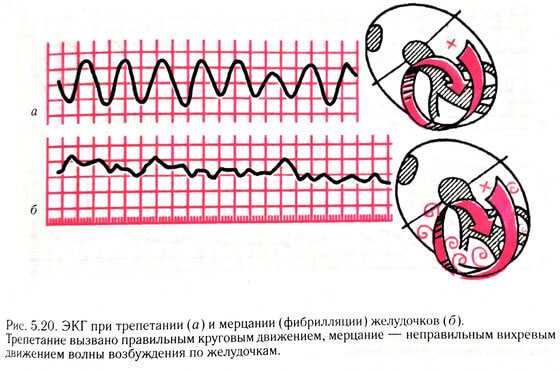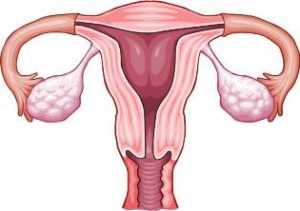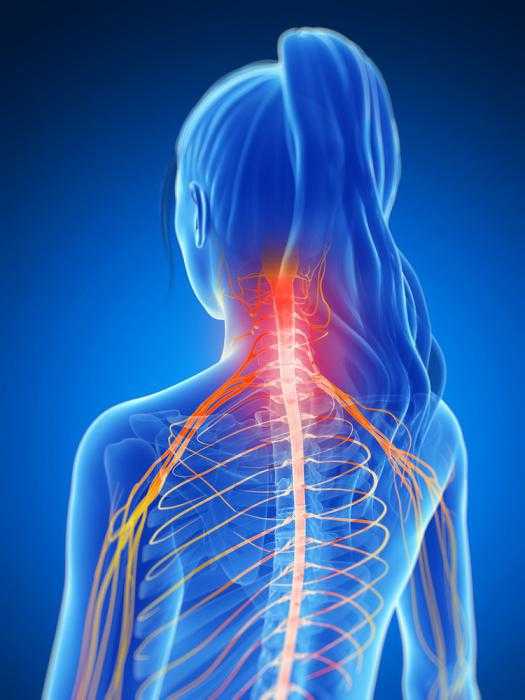3Д тач что это такое
3D Touch на iPhone - что это?
С появлением iPhone 6S на свет, люди стали знакомы с такой технологией как 3D Touch. Но к сожалению, не многие понимают, зачем вообще нужна эта технология и что это вообще такое.
Предлагаю сегодня полностью разобраться с работой этой функции смартфона, расскажу как ей пользоваться и прочее. В целом будем рассматривать такое.
Что такое 3Д Тач на айфоне?
3D Touch — это технология на устройстве под названием iPhone, которая позволяет различать вашу силу нажатия и одновременно оповещать вас об этом при помощи Taptic Engine.
Таптик Энджин является неким вибро моторчиком, который показывает вам, что вы совершили то или иное действие на своем смартфоне.
Все это вместе чаще всего используется с программами и играми, но об уже в следующей части материала.
Как работает 3D Touch и как им пользоваться?
Из чего состоит технология 3Д Тач мы разобрались и теперь давайте разбираться более детальнее об ее использовании и вообще зачем Apple все это затеяла.
Ну для начала, эта функция позволяет пользователю более быстрее и комфортнее пользоваться своим устройством. Ведь нажав на приложение с определенной силой, вы сможете получить контекстное меню.
Это меню весьма похоже на то, которое вы используете каждый день на своем компьютере. Для примера, если вы зажмете пальцем на ярлыке приложения Почта, то получите меню из которого сразу можно перейти к написанию нового письма или просто перейти ко входящим.
Казалось бы мелочь и зачем все это нужно, но если посчитать в целом, то вы экономите достаточно много времени. И еще одной полезной мелочью является предпросмотр.
Заходим например в Safari, где у нас есть много вкладок. Зажав на вкладку и получаем предпросмотр страницы и зажав еще чуть сильнее открываем ее.
Если перечислять самые популярное использование, то можно составить такой список:
- Контекстное меню. Работает с ярлыками приложений и зажав получаем дополнительную менюшку.
- Предпросмотр. Работает с сообщениями, вкладками в браузерах и похожее.
- Трекпад. Если использовать 3Д Тач на клавиатуре, то получаем трекпад, при помощи которого, можно легко перемещать курсор по тексту.
- Живые обои. Выбираем нужные обои из стандартных и на экране блокировки получаем живую обои, которая активируется все тем же жестом.
- Вызов мультизадачности. Теперь можно не нажимать два раза кнопку Home. Просто делаем жест на шаг назад и одновременно используем функцию.
- Игры и рисование. Также все это отлично сочетается с приложениями, которые позволяют рисовать. Игры есть, но их достаточно мало.
По сути у нас есть три степени нажатия: просто тап, средний и сильный. Первый просто открывает, второй — предпросмотр и последний — контекстное меню.
Как включить/отключить 3D Touch на айфоне?
Если вы не любите 3Д Тач и просто хотите его отключить, то это не проблема. При желании, потом можно будет все вернуть обратно, то есть включить.
Процесс как всегда очень прост и для его осуществления делаем такие простые шаги:
- заходим в Настройки и выбираем Основные;
- ищем Универсальный доступ — жмем 3D Touch
- напротив строки 3D Touch активируем ползунок.
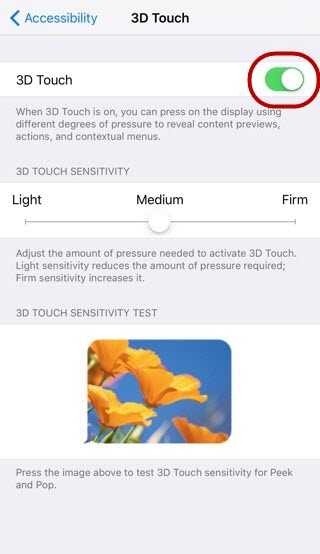
Ясное дело, если это дело загорается зеленым цветом, то это означает активность данной функции. Во примерно выглядит это процесс выключения и активации, погнали дальше.
Как настроить 3D Touch на iPhone?
Тут мы немного продолжим прошлый пункт, ведь чтобы перейти в настройку 3D Touch вам нужно сделать идентичные шаги. Делаем их и смотрим, что же дальше.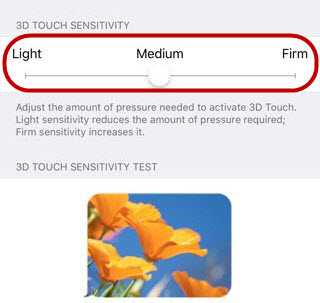
Если вы не хотите сильно вдавливать экран для появления контекстного меню или предпросмотра, то можно просто уменьшить силу нажатия.
Выбираем из себе подходящий из трех:
- легкий;
- средний;
- сильный.
Думаю лучше всего, просто испробовать все три по очереди. Так вы точно поймете какой именно вам подходит больше и что будет лучше для вас на практике.
Итоги
Вот такая получилась статья про 3D Touch на айфоне и в принципе эта вся информация, которой я хотел с вами поделится.
Я рассказал про работу технологии, как ей пользоваться, про включение и настройку. Если есть что-то, что я упустил, то можете написать в комментариях и я добавлю это в материал.
Другие интересные статьи
3D Touch на iPhone: что это, как пользоваться (все примеры), как включить и выключить
Если у вас iPhone 6s или более новая модель «яблочного» смартфона, вы наверняка знаете о такой функции, как 3D Touch. Если нет — это когда вы нажимаете на экран с усилием и появляется контекстное меню с дополнительными функциями. Но бьемся об заклад — вы используете далеко не все возможности 3D Touch! Узнать о функции больше и облегчить себе жизнь вам поможет эта статья.
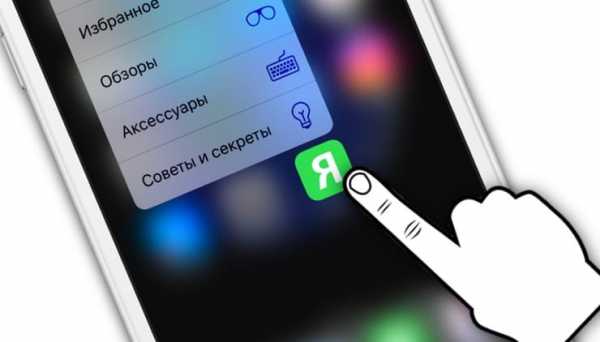
Что такое функция 3D Touch (3Д тач)?
3D Touch — технология Apple позволяющая определять силу нажатия на дисплей. Благодаря этой функции, можно (при нажатии на экран iPhone с усилием) вызвать некоторые функции приложения без его запуска. Впервые 3Д тач появился в смартфонах iPhone 6s и iPhone 6s Plus. Работа технологии основана на другой разработке Apple под названием Force Touch, использованной в часах Apple Watch и на трекпадах ноутбуков Macbook.
На каких iPhone работает 3D Touch?
3D Touch поддерживается на iPhone 6s, iPhone 6s Plus, iPhone 7, iPhone 7 Plus, iPhone 8, iPhone 8 Plus и iPhone X.
Как пользоваться 3D Touch (3Д тач) на iPhone?
Ниже вы найдете исчерпывающий список сценариев для применения 3D Touch.
1. Иконки приложений
Самое простое действие. Просто коснитесь иконки приложения сильнее, чем делаете это обычно. Перед вами откроются полезные шорткаты (кнопки быстрого доступа) к полезным и часто используемым функциям. Некоторые приложения выводят и мини-версию своего виджета.
Информация по тому, что даёт 3D Touch для отдельных приложений:
App Store — быстрый доступ к поиску по магазину, ввод кода iTunes, кнопка «Обновить все» и переход к Покупкам.
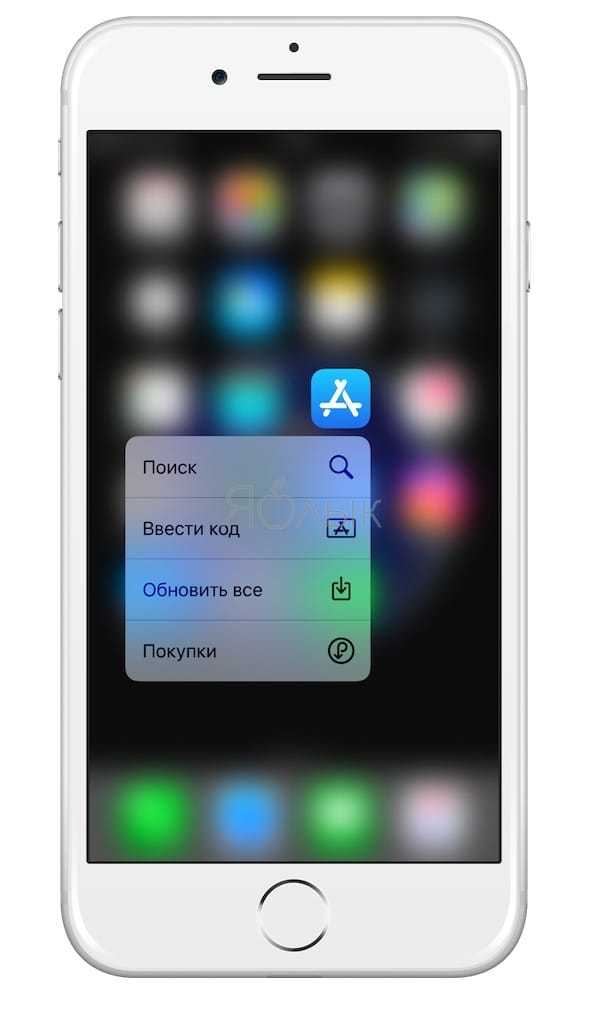
Музыка — виджет с недавно воспроизведенными песнями и поле поиска.
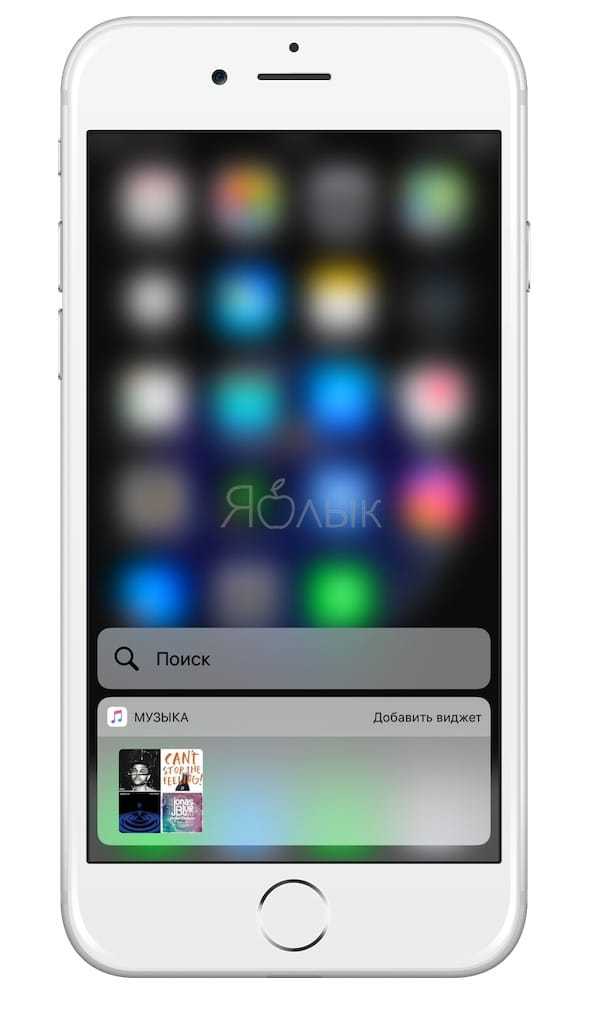
Safari — открытие новой вкладки, «приватная» вкладка, запуск панели закладок и Списка для чтения;
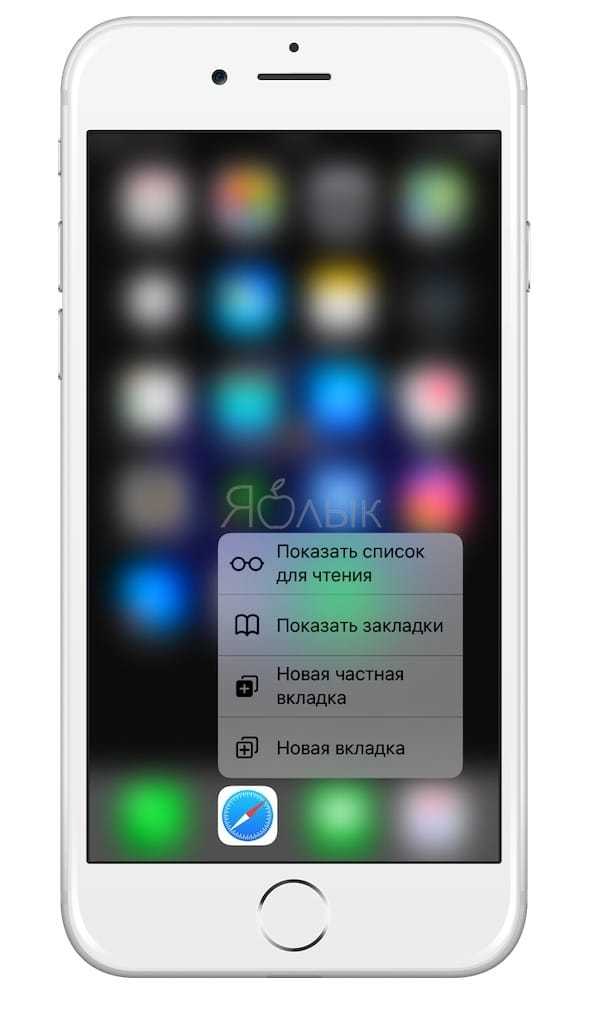
Телефон — быстрый доступ к 4 контактам, поиск и создание нового контакта.
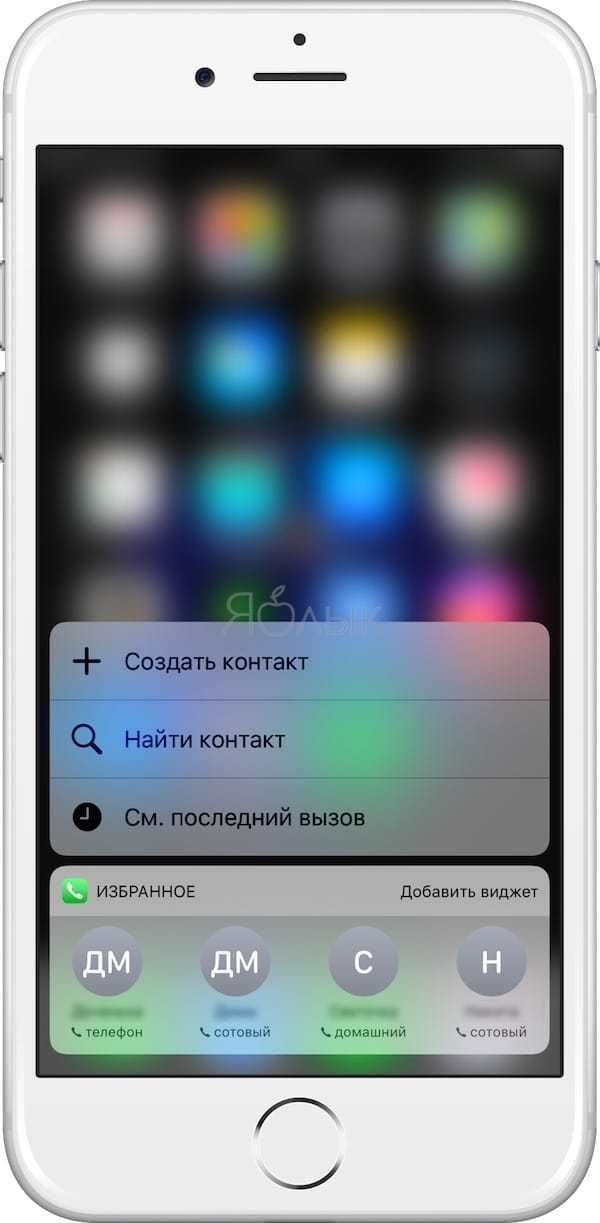
Фото — виджет для вкладки «Воспоминания», и разделы недавно просмотренных фотографий, избранного и поиск.
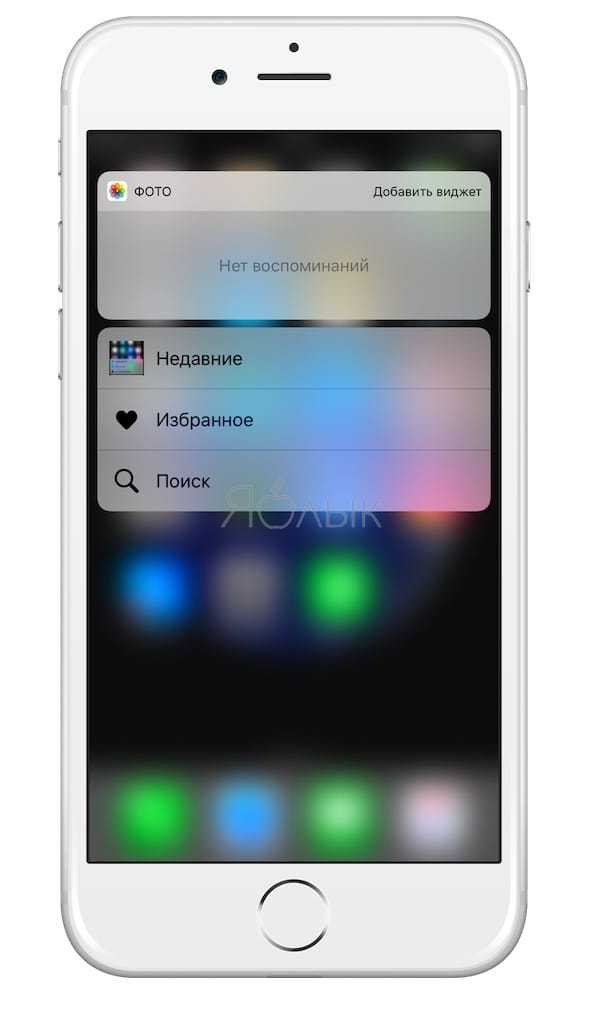
iBooks — недавно открытые документы, книги и аудиокниги.
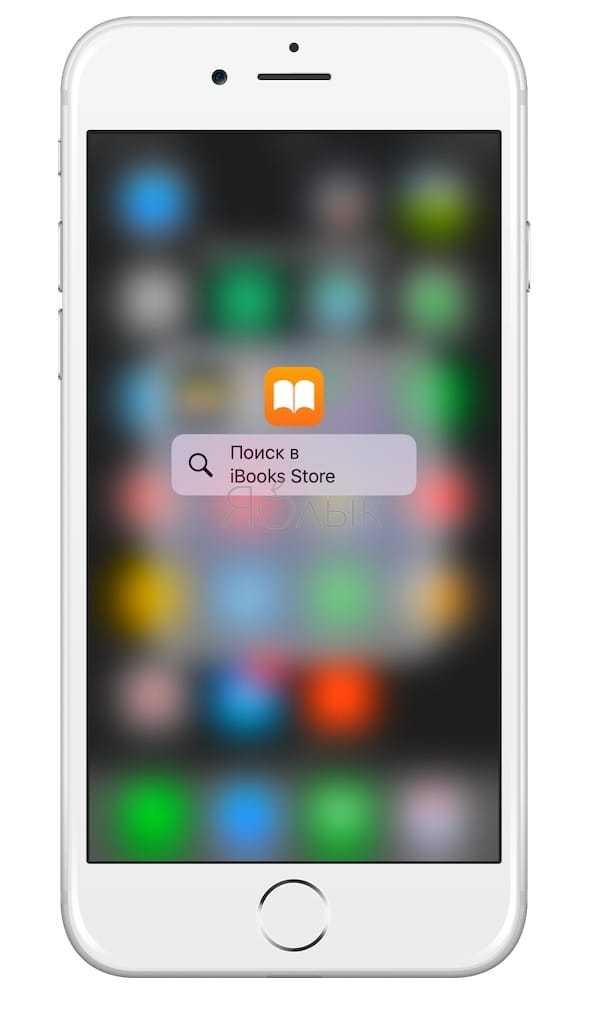
Погода — виджет с вашим текущим местоположением, шорткаты для добавления трех любимых городов.
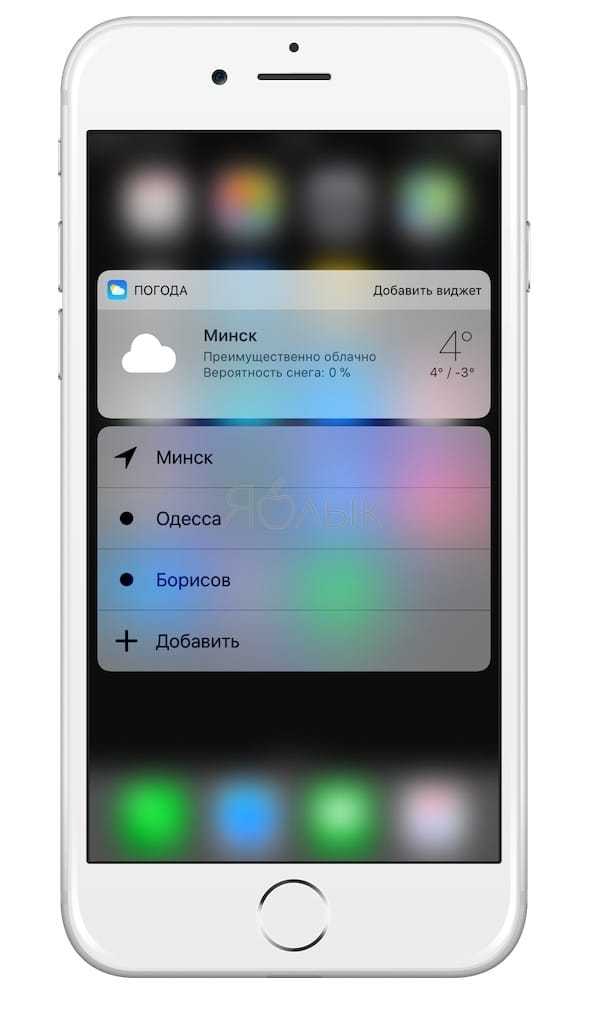
Камера — шорткат для быстрого доступа к созданию селфи, портрета, записи видео, slo-mo и создания простой фотографии.
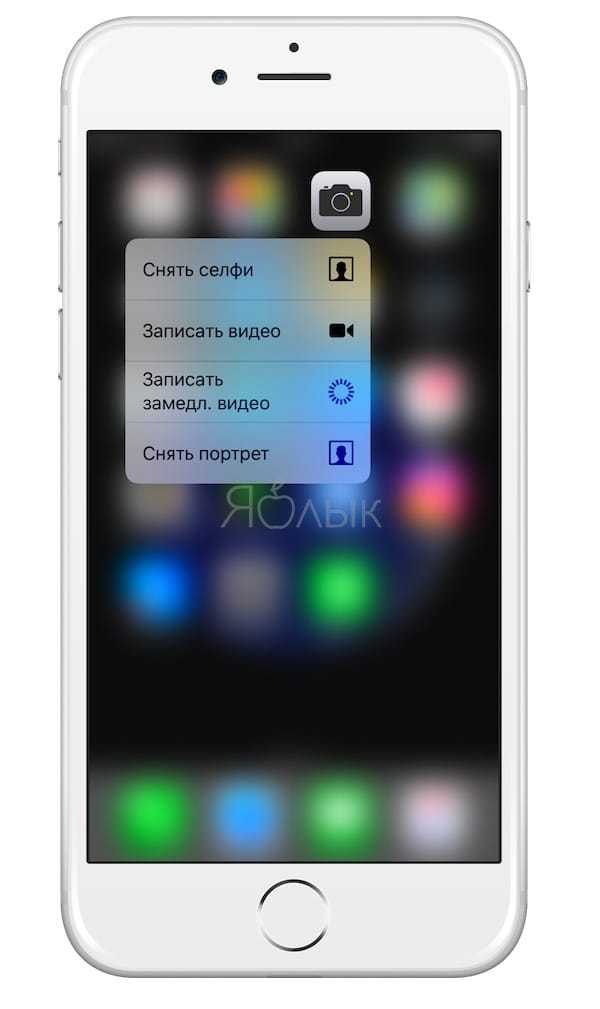
Календарь — виджет с предстоящими делами и шорткат для добавления новых ивентов.
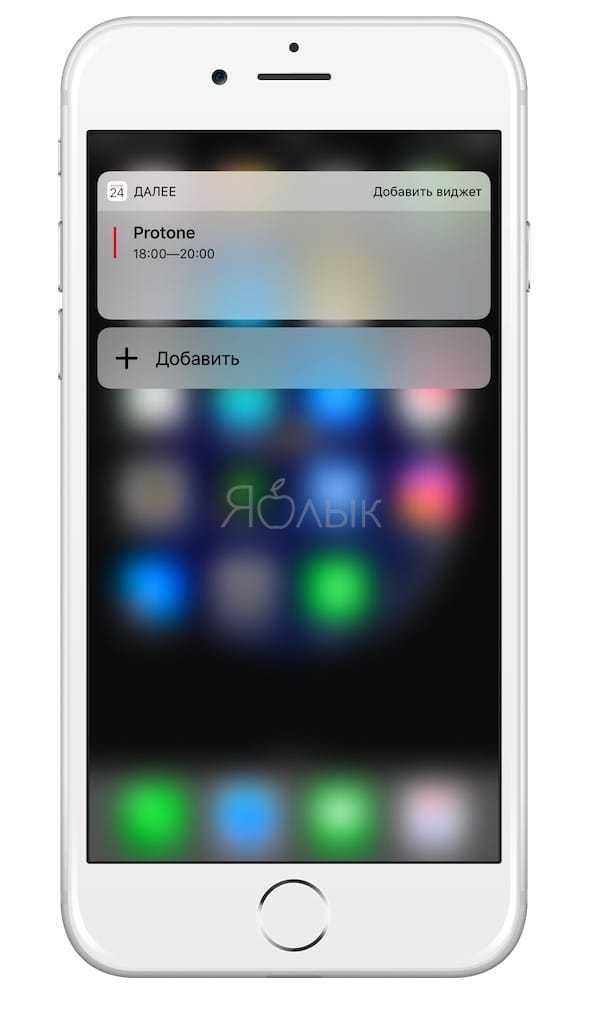
Часы — шорткаты для быстрого создания будильника, запуска таймера или секундомера.
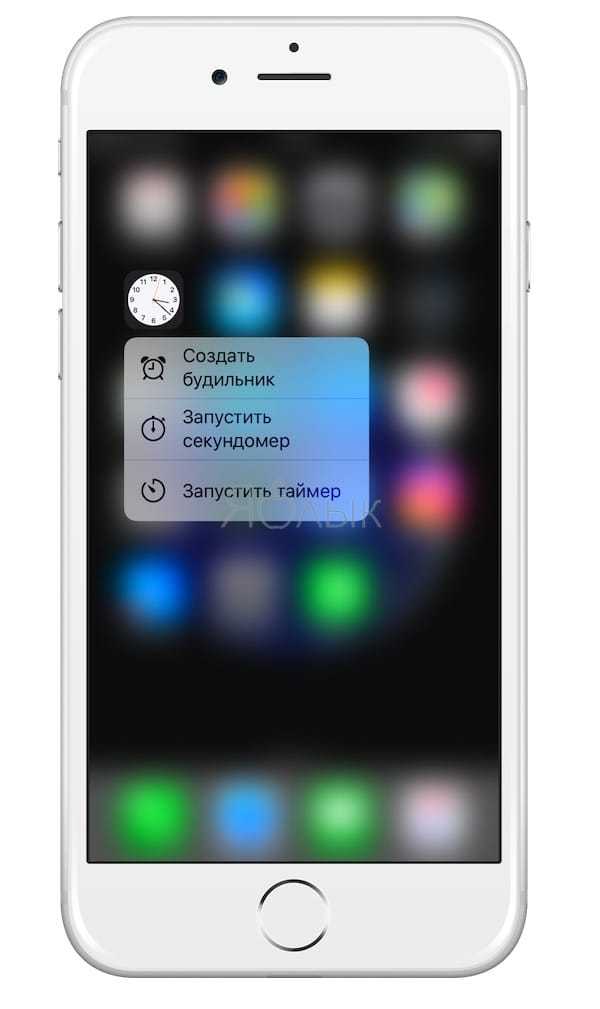
Карты — виджет с местом назначения, шорткаты для того, чтобы отметить и поделиться вашим местоположением.
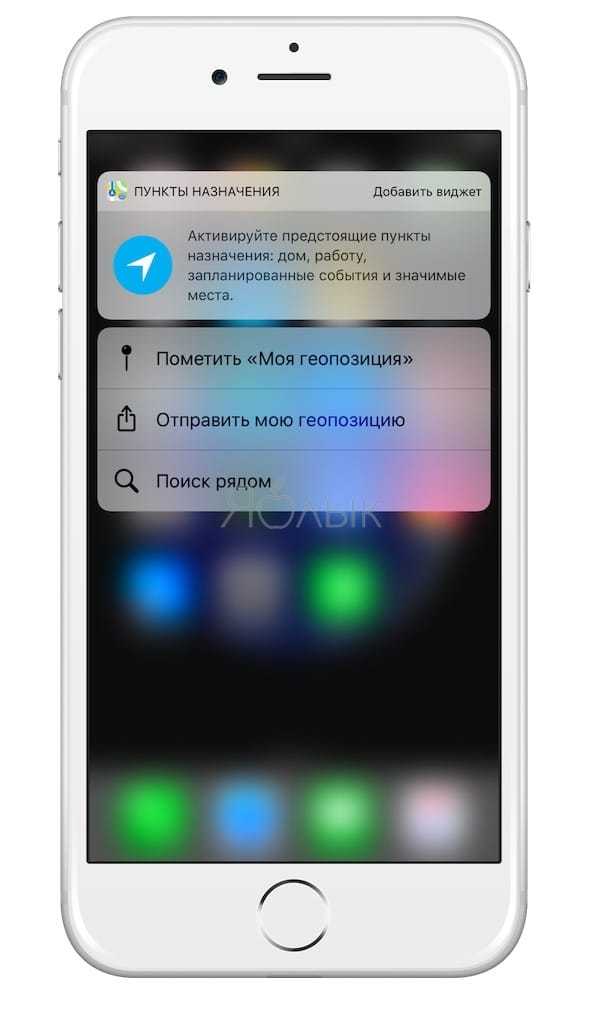
Заметки — недавно открывавшиеся заметки, шорткаты для создания заметки, списка дел и зарисовки.
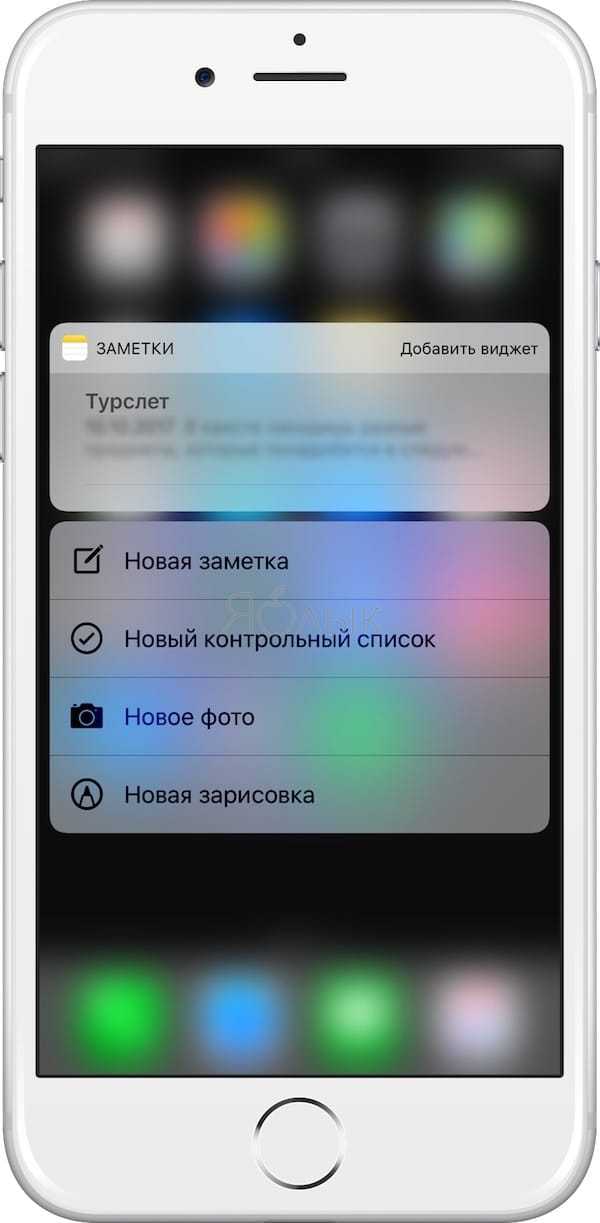
ПО ТЕМЕ: TrueDepth в iPhone X: что это и как работает?
2. Открыть меню многозадачности
Лучше всего это получается тогда, когда на вашем iPhone нет чехла. Сделайте жест 3D Touch в левом углу экрана, дождитесь тактильного отклика и свайпните вправо. В результате откроется меню многозадачности с запущенными приложениями. Если вы продолжите свайпить вправо, то перейдете в последнюю из открытых программ.
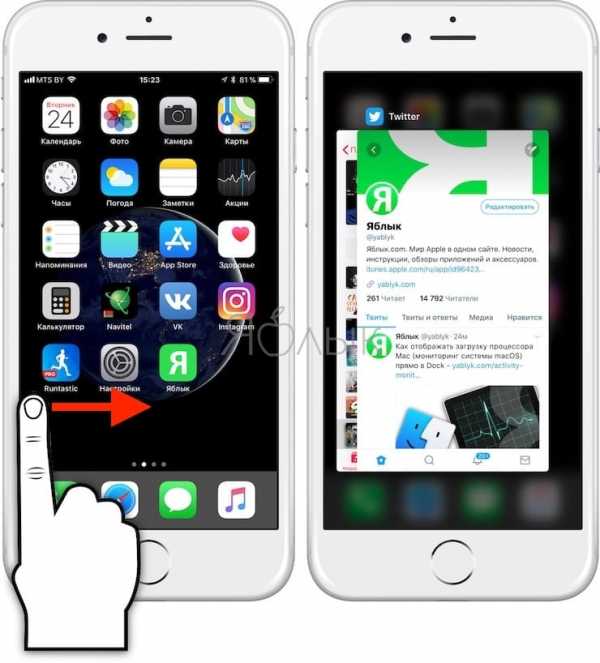
3. Уведомления
Начиная с iOS 10 уведомления в мобильной операционке Apple стали интерактивными. Некоторые программы — например, Viber или Сообщения — после 3D Touch-жеста выводят на заблокированный экран большое превью пришедшего сообщения. 3D Touch вызывает и контекстное меню с дополнительными опциями по использованию — к примеру, ретвит в приложении Twitter.
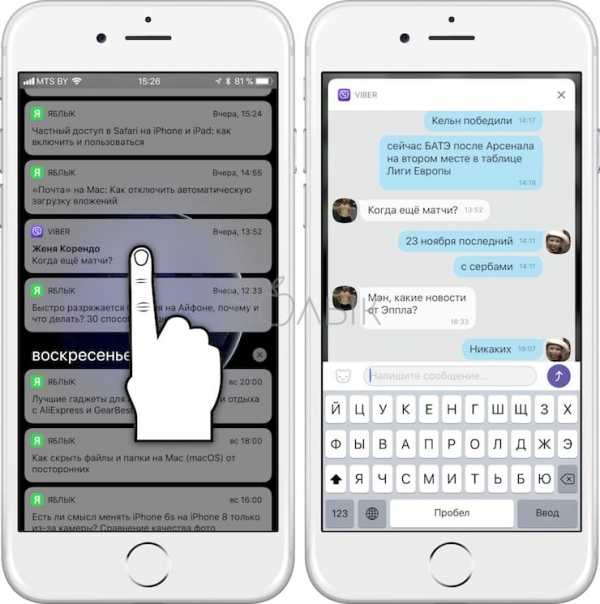
3D Touch также позволяет быстро удалить все уведомления из Центра уведомлений — для этого нужно сделать жест и нажать на значок «х» в Центре.
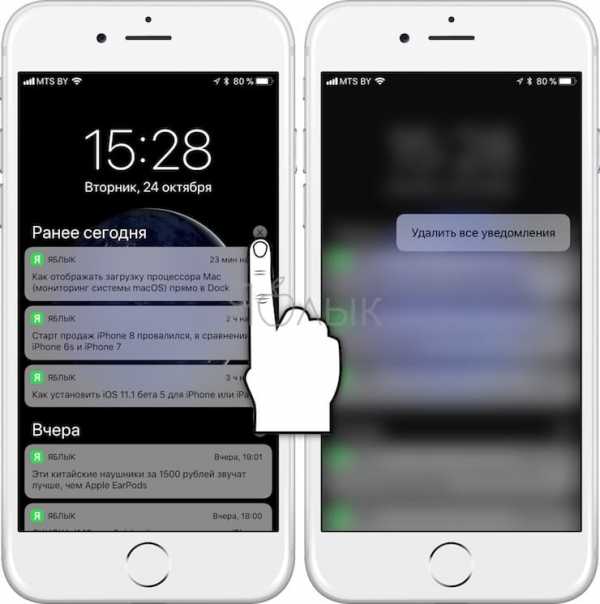
ПО ТЕМЕ: Как скрывать от посторонних текст уведомлений с экрана блокировки на iPhone или iPad.
4. Safari
Если сделать 3D Touch-нажатие по ссылке, появится всплывающее окно с информаций, имеющейся на этой странице (т.е. вы можете даже не переходить на другой сайт). Если вы все же захотите перейти, просто нажмите на экран сильнее или уберите палец с экрана. Apple называет эту функцию Peek and Pop. Название, конечно, смешное — но удобство вы оцените очень быстро. А в мессенджерах эта функция выводит на экран предпросмотр диалога.
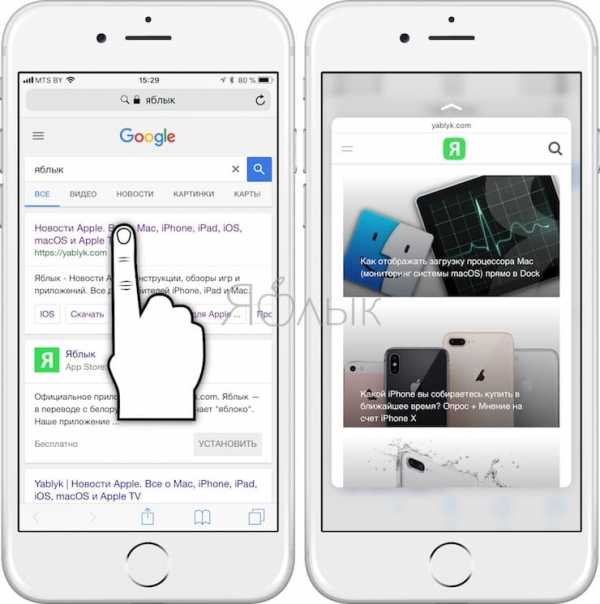
5. Пункт управления
3D Touch-нажатие на регулировку звука открывает окно более точной регулировки:
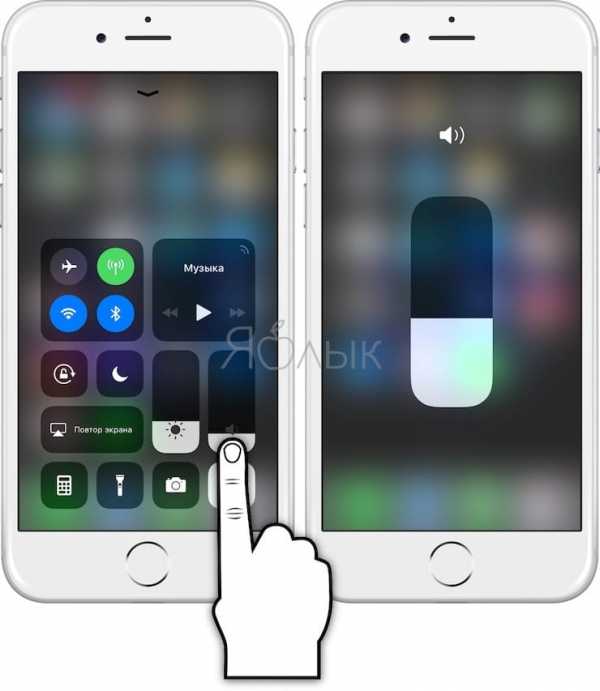
Нажатие на мини-плееер открывает его в новом окне более подробно:
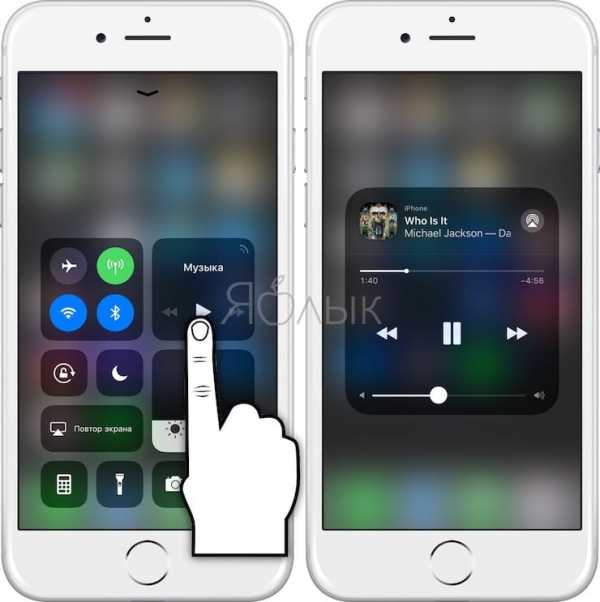
Фонарик меняет интенсивность освещения:
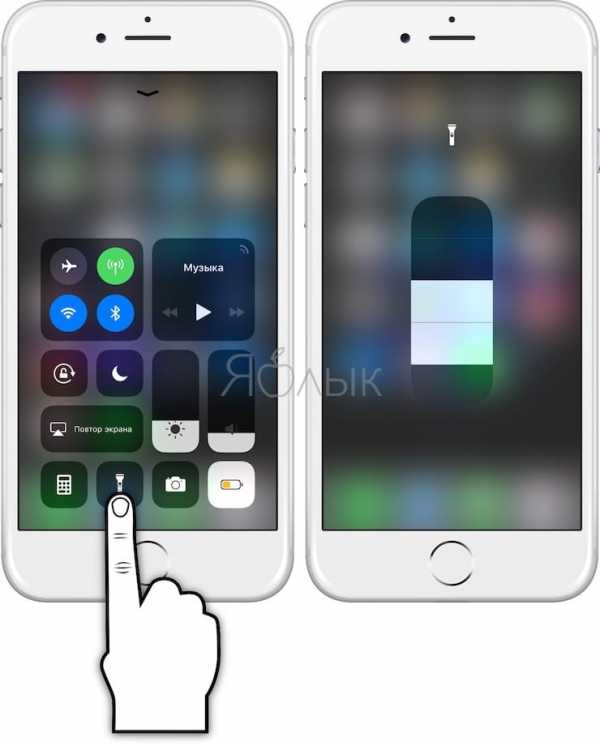
Кнопка Яркость позволяет менять интенсивность яркости экрана, а также выводит управление функциями Night Shift и True Tone:
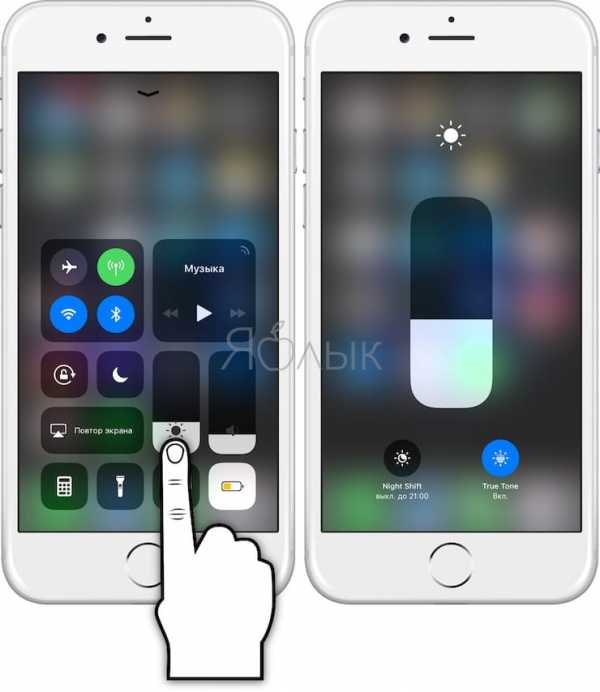
Нажатие на Калькулятор позволяет скопировать последний результат:
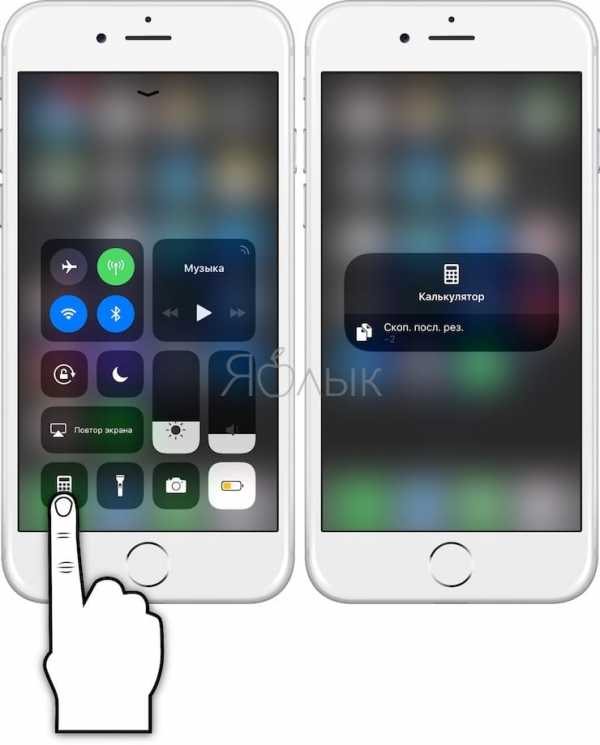
Нажатие на кнопку Камера — позволяет быстро сделать селфи, записать видео или снять портрет:
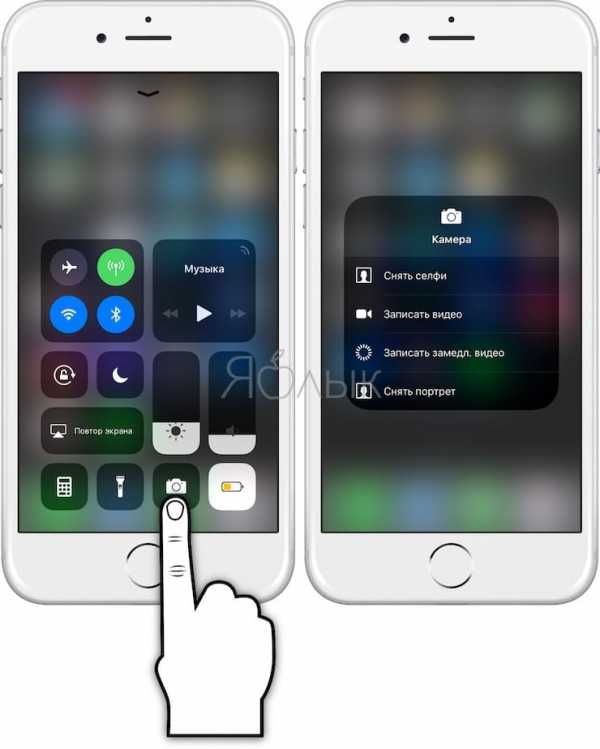
Нажатие на карточку с беспроводными модулями раскрывает большее количество возможностей:
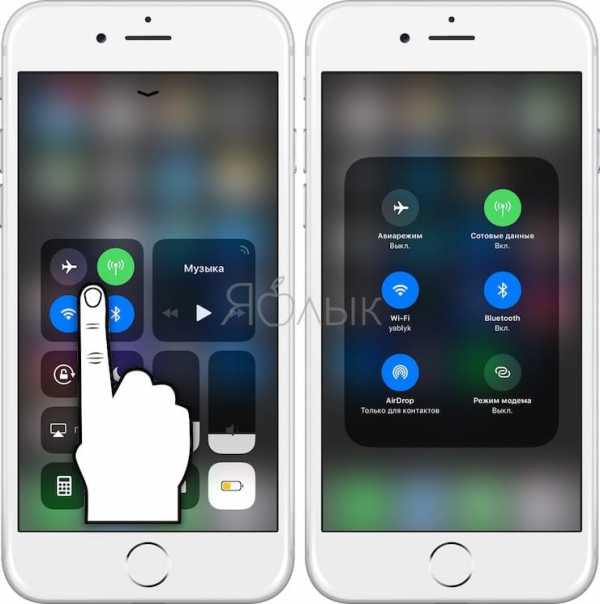
ПО ТЕМЕ: Slow Sync в iPhone 8 и iPhone X или съемка фото со вспышкой по-новому.
6. Клавиатура превращается в трекпад
Это одна из самых ценных возможностей 3D Touch. Если вам нужно поработать с курсором, просто коснитесь виртуальной клавиатуры iPhone с усилием — и она превратится в сенсорную панель-трекпад! Водите курсор по экрану в любую сторону — новоиспеченный «трекпад» всё поймет.
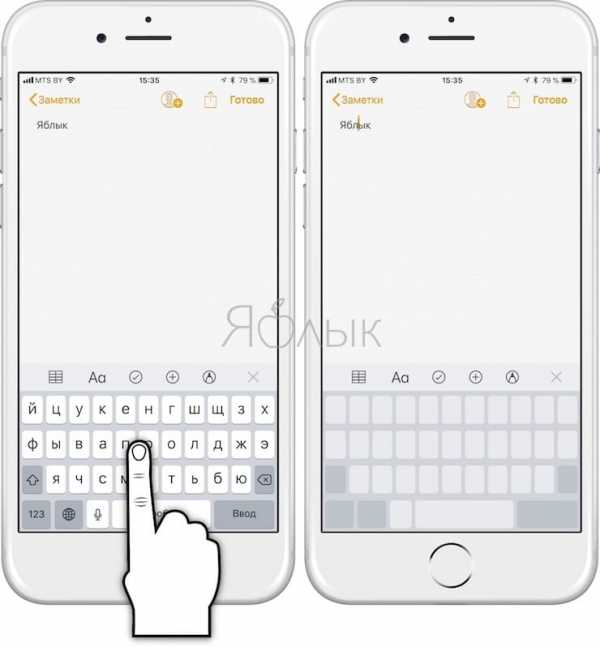
7. Папка с уведомлениями
Предположим, что на вашем iPhone есть папками с десятком приложений — и у нескольких из них имеется хотя бы одно уведомление. 3D Touch-жест по папке — и на экране выстроятся все программы с красным кружком над ними. Наведите палец на нужное название и отпустите его — приложение запустится немедленно.
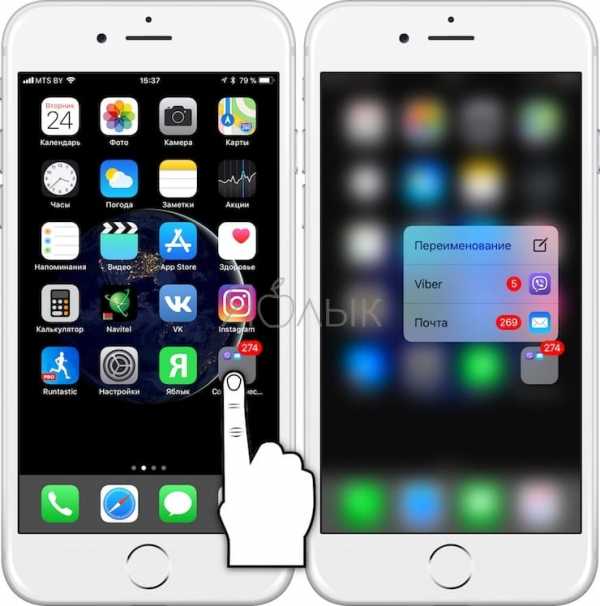
ПО ТЕМЕ: Что такое дисплей True Tone и как его отключить на iPhone 8, iPhone 8 Plus и iPhone X.
8. Загрузка приложений
3D Touch-прикосновение к приложению, которое в данный момент загружает обновление из интернета, даст доступ к дополнительным опциям — приостановке загрузки или расстановке приоритетов (полезно, когда App Store обновляет сразу 30 приложений сразу, и вы хотите как можно скорее запустить одно из них).
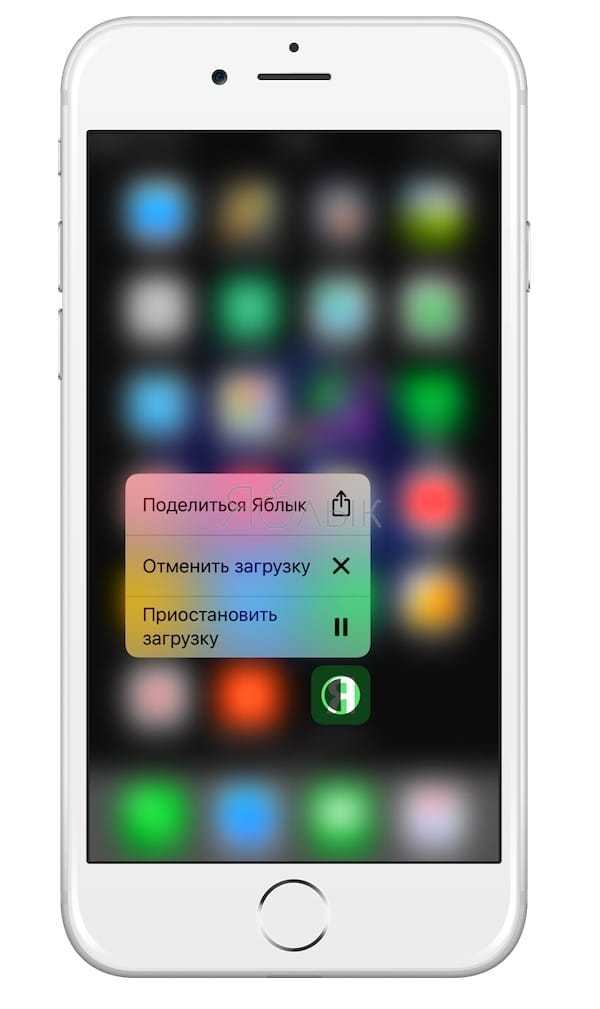
9. Приложение Телефон
Нажатие на любой контакт выводит контекстное меню с полезными опциями — звонком через FaceTime, отправка E-mail или SMS. Удобно — не надо лишний раз лазить по менюшкам.
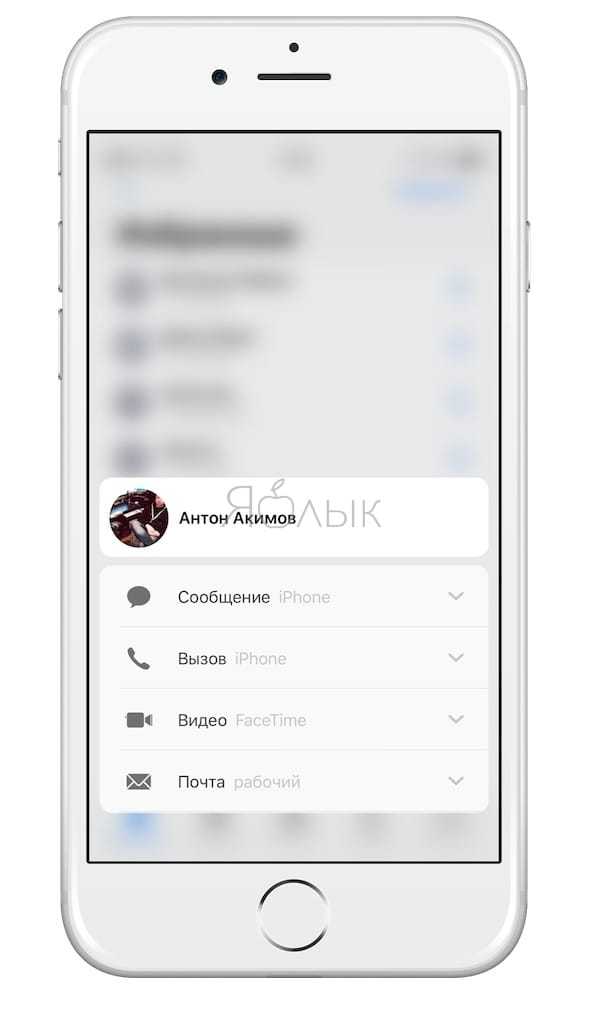
ПО ТЕМЕ: Как отвечать на звонок iPhone (Viber, WhatsApp, Skype), не касаясь смартфона.
10. Музыка
Возможность вызвать контекстное меню по нажатию на любую песню.
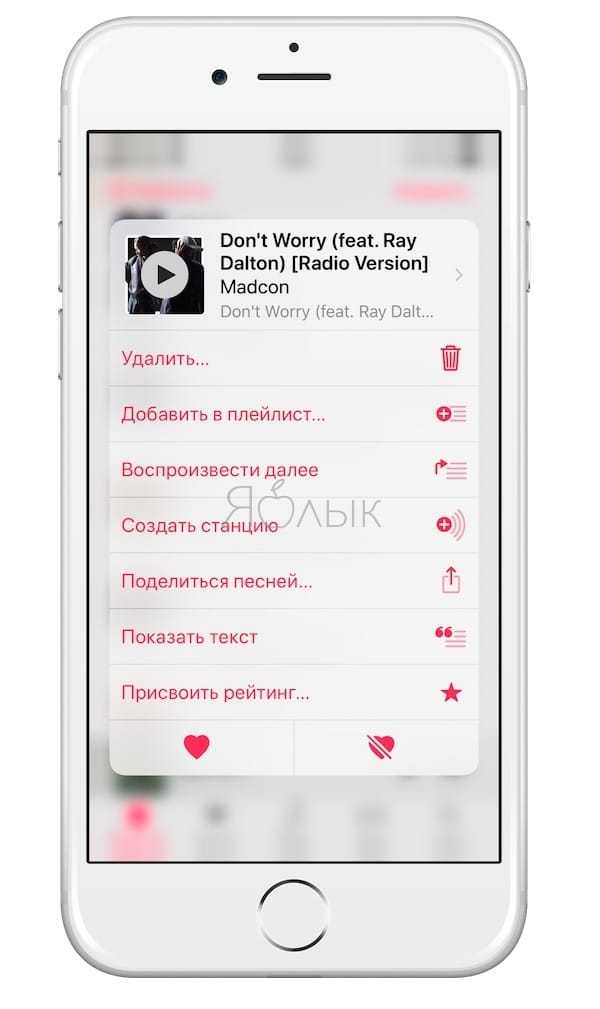
11. Сообщения
Отправка эффектов в iMessage («пузырей» и т.п.). Для этого необходимо сделать 3D Touch-нажатие по синей стрелочке «вверх».
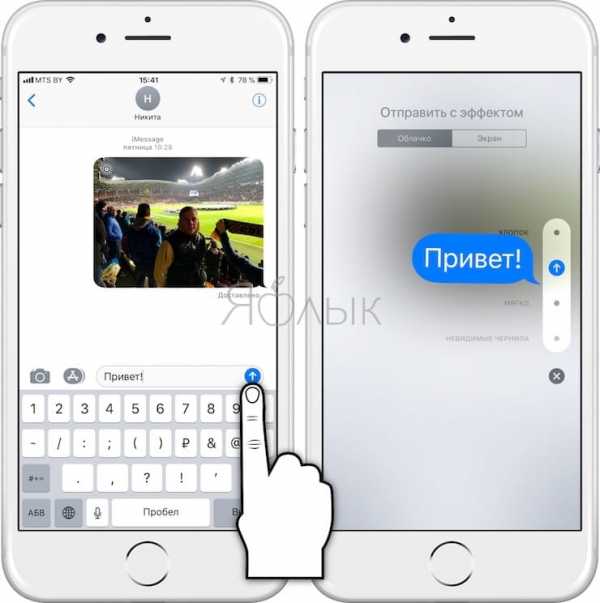
Иконка контакта. Когда вы делаете 3D Touch-жест по иконке с контактом, выводится меню со всеми способами связи с человеком.
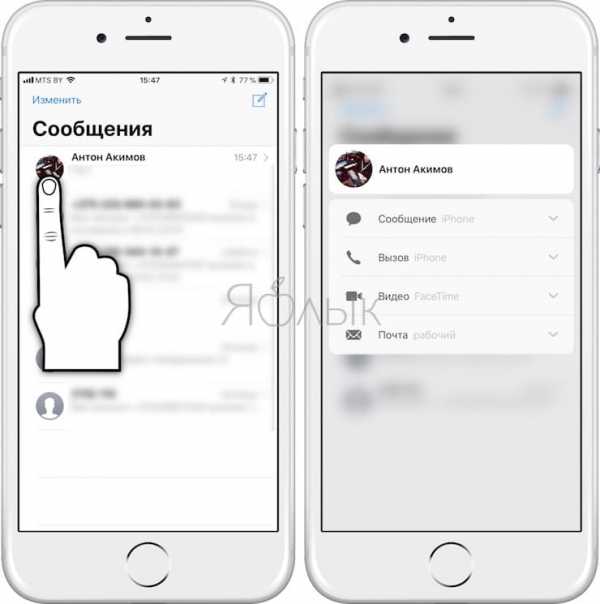
Превью беседы. Требуется прикосновение к иконке с диалогом между вами и нужным собеседником.
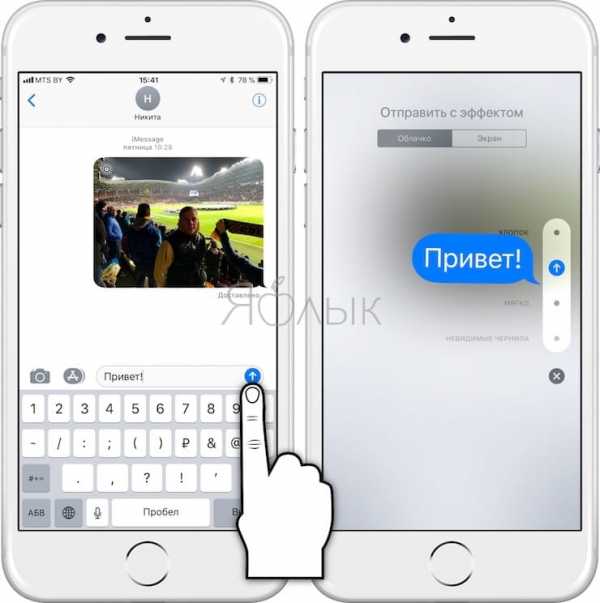
ПО ТЕМЕ: Портретное освещение – новая функция камеры iPhone X и iPhone 8 Plus, имитирующая студийный свет.
12. Сторонние приложения с удачной реализацией 3D Touch
Instagram. Всякий раз, когда вы видите миниатюру, нажмите на неё с усилием — и просмотрите полную версию контента.
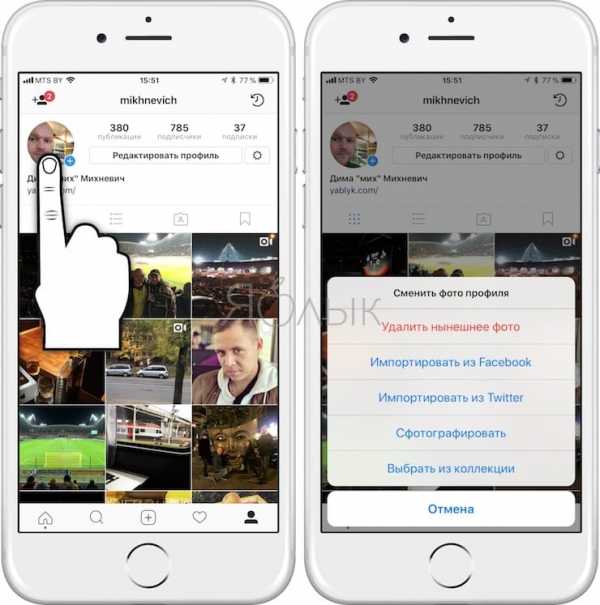
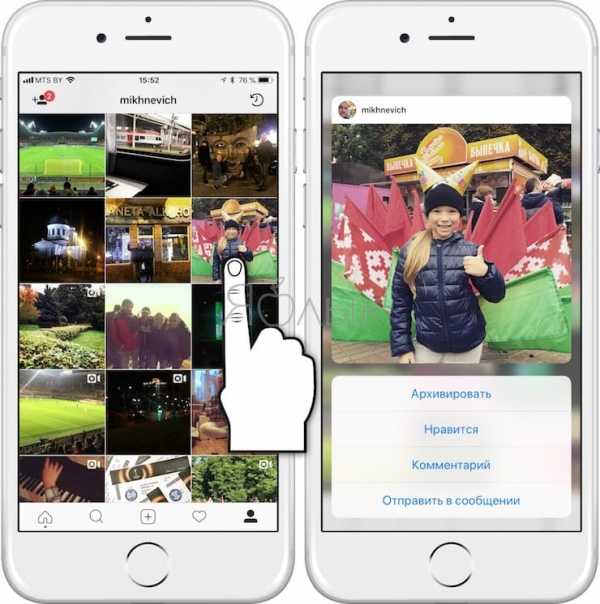
WhatsApp. Выводит 4 последних чата и опцию для запуска новой беседы. Также есть вариант для отображения всех избранных сообщений, которые вы когда-либо помечали «звездочкой».
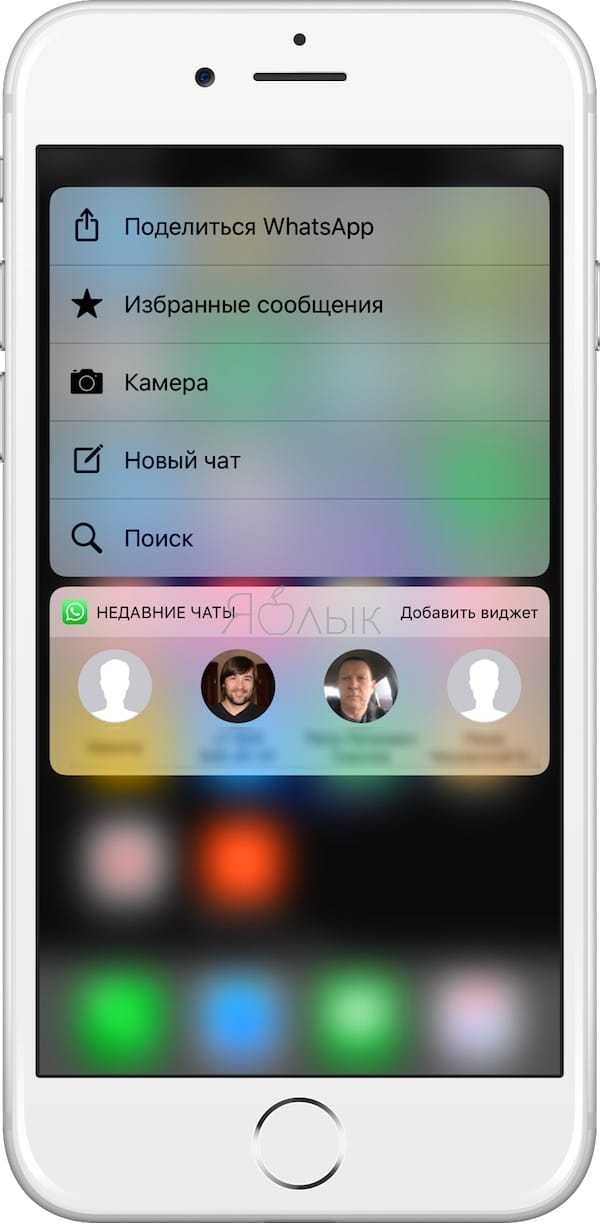
Telegram. Виджет с последними чатами, а также шоткаты Поиска, нового сообщения, съемки фото или видео и т.д.
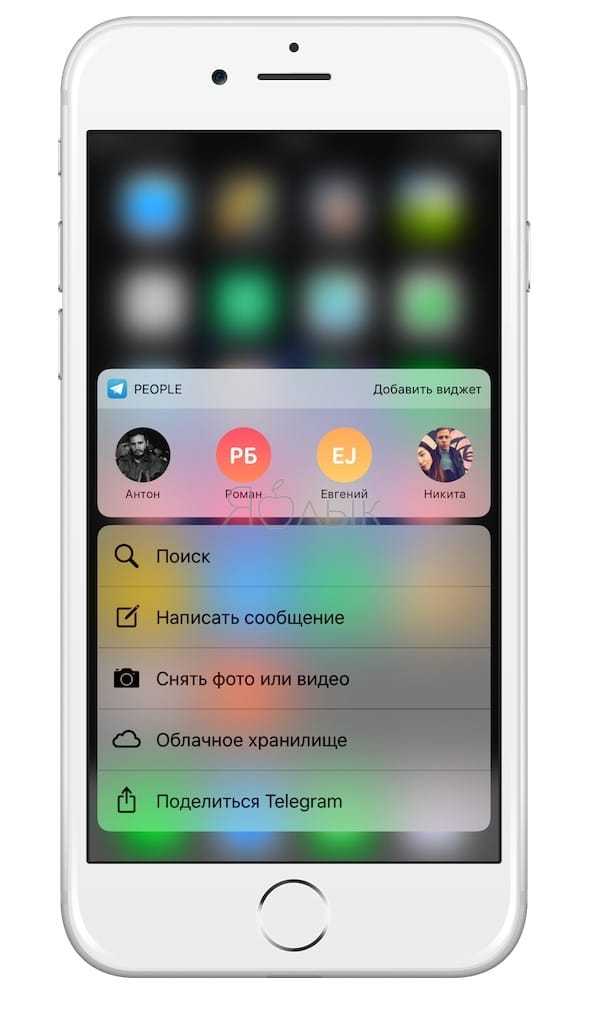
Runtastic. Виджет статистики последних тренировок, а также шорткаты для быстрого доступа.
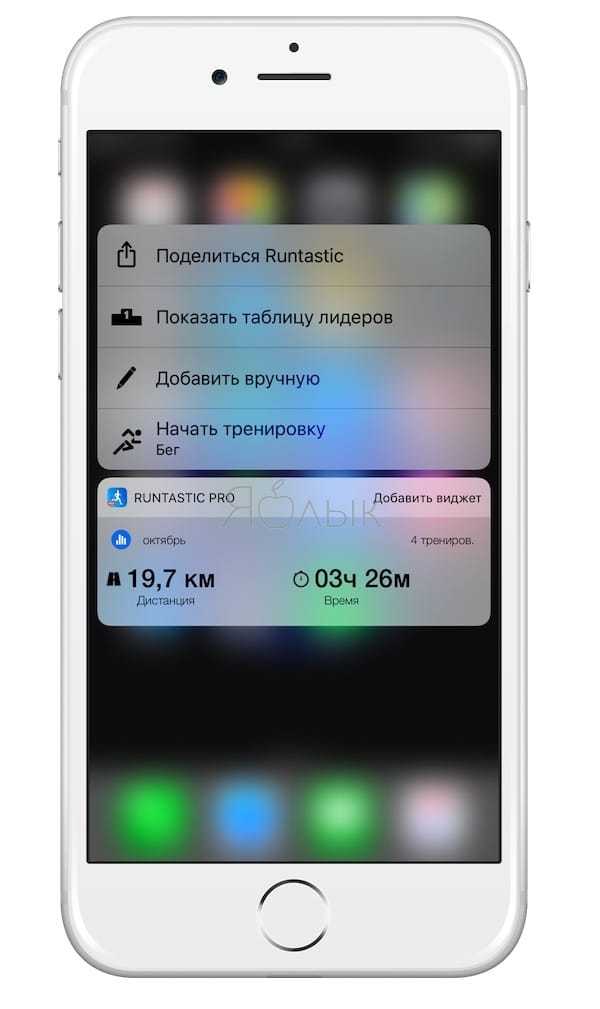
Яблык. Официальное приложение нашего сайта предлагает быстрый переход по самым популярным разделам yablyk.com.
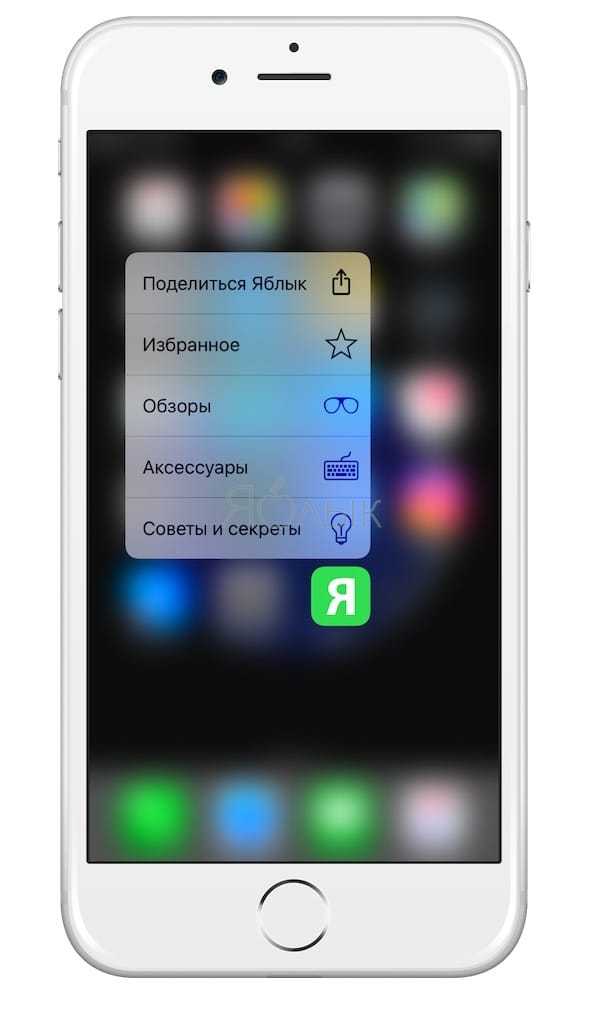
Настройка 3D Touch «под себя»
Если вы считаете, что использование 3D Touch требует слишком больших физических усилий — вовсе необязательно отказываться от функции! Её можно настроить так, как вам нравится. Для этого откройте Настройки, выберите Основные, затем Универсальный доступ и 3D Touch, после чего установите подходящую силу нажатия (чувствительность).
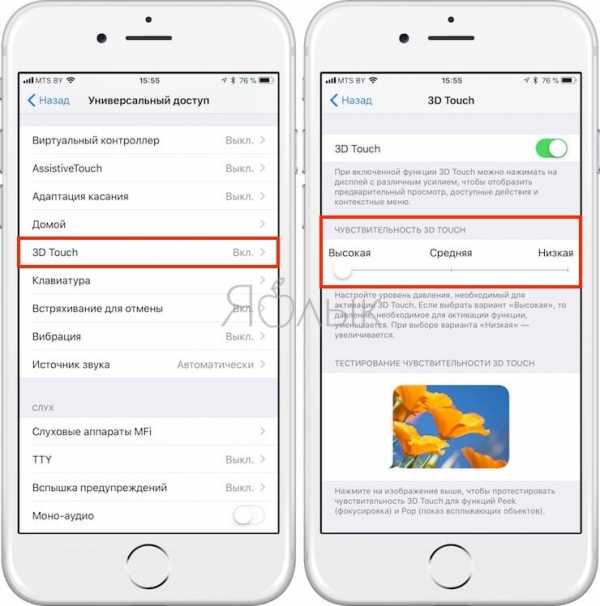
ПО ТЕМЕ: Как включить «одноручную» клавиатуру на iPhone для набора на ходу.
Используйте 3D Touch
С каждым годом владельцы iPhone все активнее пользуются функцией 3D Touch. И в этом нет ничего удивительного — после непродолжительного периода привыкания вы просто не сможете обходиться без 3D Touch, ведь это на самом деле очень удобная и экономящая много времени «фича». Не откладывайте знакомство с ней в долгий ящик — попробуйте прямо сейчас!
Как отключить 3D Touch
Если вы так и не смогли привыкнуть к использованию технологии 3D Touch — переключите одноименный тумблер, находящийся по пути Настройки -> Основные -> Универсальный доступ, в положение Выключено.
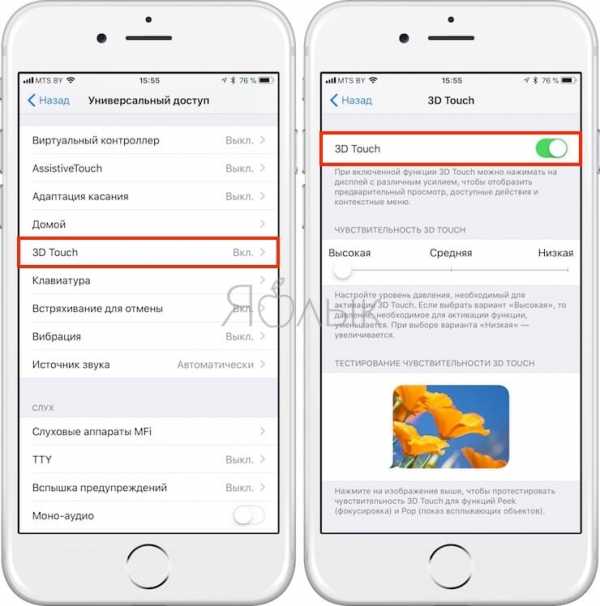
Смотрите также:
Чем Haptic Touch отличается от 3D Touch — Блог re:Store Digest
С выходом iPhone 11, iPhone 11 Pro и iPhone 11 Pro Max Apple окончательно отказалась от 3D Touch. Ее место заняла система Haptic Touch, которая реагирует не на силу нажатия, а на его продолжительность. Мы расскажем про разницу между технологиями и причины таких изменений.
Что собой представляет технология Haptic Touch
Apple запустила Haptic Touch вместе с iPhone XR в 2018 году, протестировала на протяжении года, а затем использовала в iPhone 11, iPhone 11 Pro и iPhone 11 Pro Max в 2019 году. Сегодня с помощью нее в операционной системе iOS реализованы дополнительные возможности для взаимодействия с интерфейсом.
Чтобы активировать Haptic Touch, необходимо нажать на необходимый элемент интерфейса и задержать на нем палец. На экране появится контекстное меню, а устройство подаст приятный тактильный сигнал, за который отвечает механизм Taptic Engine.
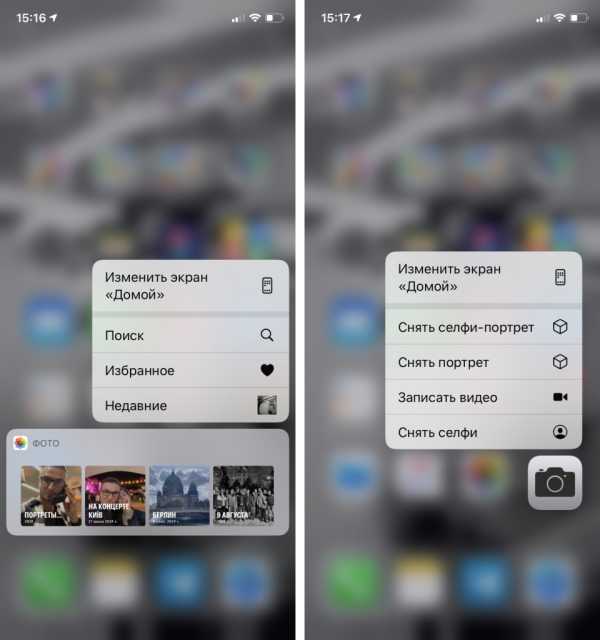
Варианты использования Haptic Touch на домашнем экране.
Элементы из меню Haptic Touch получится использовать, не отрывая палец от экрана смартфона. Можно переместить его на необходимый пункт, а уже потом убрать, чтобы подтвердить свой выбор. Это значительно ускоряет скорость взаимодействия с интерфейсом устройства.
Чем Haptic Touch отличается от технологии 3D Touch
Ранее для вызова контекстных меню использовалась технология 3D Touch. Она впервые появилась в iPhone 6s и доступна во всех более новых устройствах, за исключением iPhone XR, iPhone 11, iPhone 11 Pro и iPhone 11 Pro Max. Вместо продолжительности нажатия она определяла его силу.
С помощью 3D Touch можно было использовать несколько уровней усилия нажатия на конкретный блок интерфейса операционной системы, встроенных и сторонних приложений. Вместо этого у Haptic Touch есть только два: обычный тап и продолжительный — это упростило взаимодействие со смартфоном.
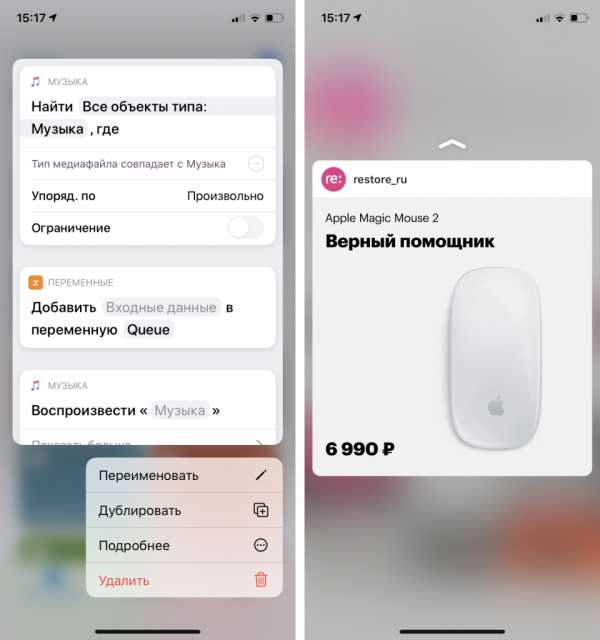
Варианты использования Haptic Touch в «Командах» и Instagram.
Haptic Touch полноценно работает на всех устройствах, которые поддерживают установку iOS 13 — это iPhone 6s, iPhone SE и более новые гаджеты. Теперь для нее не нужны дополнительные компоненты внутри смартфона, и это расширило число совместимых с технологией девайсов.
10 способов использовать Haptic Touch:
-
Зажмите пробел, чтобы активировать режим трекпада, который можно использовать для перемещения курсора по тексту;
-
Задержите палец на снимке в «Фото», который сделан в режиме Live, чтобы просмотреть его полностью;
-
Используйте длительное нажатие на любом из значков домашнего экрана, чтобы активировать контекстное меню взаимодействия с приложением: удалить, переместить, поделиться;
-
Задержите палец на сообщении из «Центра уведомлений», чтобы ознакомиться с ним более подробно;
-
Зажмите значок «Фонарика» в «Пункте управления», чтобы отрегулировать его яркость;
-
Удерживайте ярлык «Камеры» на экране блокировки, чтобы запустить ее;
-
Используйте Haptic Touch в «Командах», чтобы просмотреть содержимое скрипта, переименовать или дублировать его;
-
Зажмите ссылку в Safari для предварительного просмотра страницы;
-
Задержите палец на записи в «Телефоне», чтобы выбрать действие, которое с ней можно произвести;
-
Зажмите анимацию предпросмотра ролика в YouTube, чтобы использовать связанные с ним дополнительные действия: поделиться, добавить в плейлист, пожаловаться.
Как настроить работу с новой технологией Haptic Touch
Шаг 1. Откройте «Настройки».
Шаг 2. Перейдите в раздел «Универсальный доступ».
Шаг 3. Разверните меню «Касание».
Шаг 4. Выберите пункт «Тактильное касание».
Шаг 5. Определите длительность срабатывания Haptic Touch: «Быстро» или «Медленно».
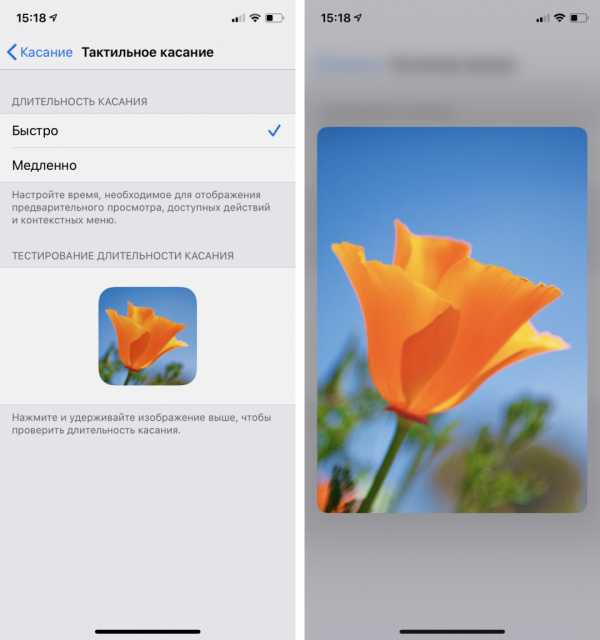
В этом же меню можно быстро протестировать длительность срабатывания Haptic Touch. Для этого нужно нажать на значок изображение и дождаться, когда оно откроется полностью с помощью контекстного меню. Попробуйте сделать это несколько раз, чтобы выбрать необходимый вариант.
Почему Apple отказалась от 3D Touch в пользу Haptic Touch
Haptic Touch не меняет привычку взаимодействия с iPhone — наоборот, оно становится более простым и уверенным. Apple начала использовать новую технологию вместо 3D Touch, чтобы упростить архитектуру своих смартфонов как в плане программного обеспечения, так и в разрезе аппаратного.
Во-первых, у Haptic Touch всего два уровня взаимодействия. Вы можете использовать простое нажатие, чтобы запустить приложение, перейти в необходимое меню и выбрать конкретный пункт. Длительное нужно для работы с необязательными дополнительными возможностями. Технология 3D Touch была сложнее.
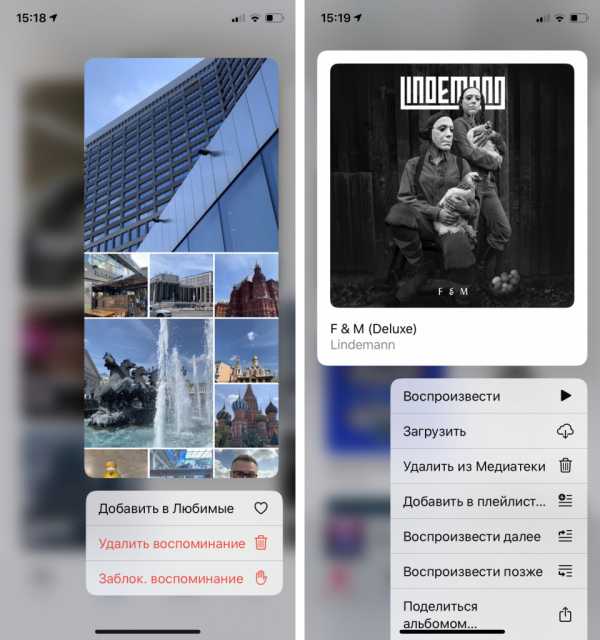
Варианты использования Haptic Touch в «Фото» и «Музыке».
Во-вторых, Haptic Touch реализована программным путем, поэтому для ее использования не нужны дополнительные компоненты в устройстве. Это освобождаем место внутри него, которое, например, можно использовать для увеличения размера аккумулятора и времени автономной работы гаджета.
3D Touch что это такое: как включить, пользоваться, функция
3D Touch — это технология, которая позволяет устройству Apple различать силу нажатия пользователя на дисплей смартфона. Функция 3d touch основана на ранее запатентованной технологии Force Touch, которая используется в «умных» часах Apple и некоторых моделях MacBook. Способность дисплея «чувствовать» силу нажатия позволяет iOS расширить спектр возможных действий в зависимости от давления пальца. Становится доступной дополнительная функциональность и возрастает удобство работы со смартфоном.
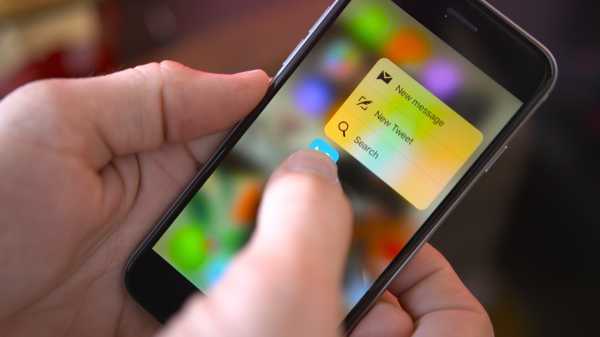
Виды нажатий
Для обозначения физических действий при использовании технологии Apple ввела новые наименования в дополнение к кратковременному нажатию и свайпу — «peek» и «pop». Эти действия позволяют просматривать и управлять контентом без полноценного запуска соответствующего приложения. Несильное нажатие (peek) используется для предпросмотра информации, например, пришедшего письма или сообщения в мессенджере. Если пользователь не собирается дальше работать с контентом, то отпускает палец, в противном случае давит сильнее (pop), и сообщение открывается в соответствующем приложении.
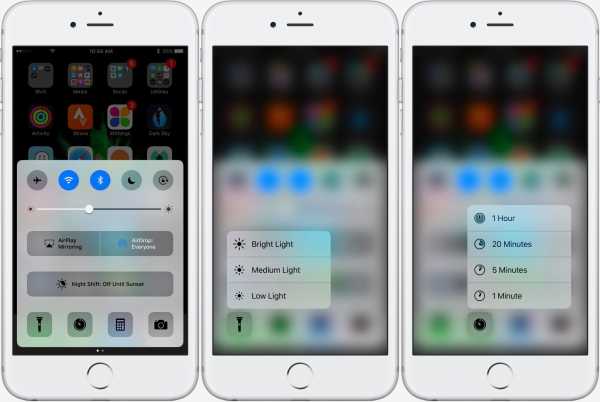
Возможности
Теперь подробнее о 3d touch — что это на айфоне, какой модели появилась эта функция, другие частые вопросы. Новая технология, после апробации в AppleWatch и трекпадах MacBook была адаптирована и для смартфонов компании. Первыми моделями с новой функциональностью стали iPhone 6 и iPhone 6s. При включенном 3d touch более сильное нажатие на иконку не запускает программу. Открываются ее дополнительные свойства или список наиболее востребованных функций для быстрого доступа к ним. Кроме этого, такое нажатие для отдельных приложений запускает мини-виджет программы. О том, что нажатие распознано, смартфон сигнализирует легкой вибрацией моторчика Taptic Engine.

Примеры использования
Нативные приложения Apple, а также ряд популярных сторонних программ получили дополнительные функции при сильном нажатии на иконку приложения на рабочем столе. Пользователь получил легкий доступ к функциональности без запуска и открытия приложения. В контекстном меню отображаются самые частые функции конкретной программы, а само приложение при этом не стартует. Кроме этого, ряд разработчиков добавили поддержку 3d touch и внутрь самих приложений для новых действий или облегчения выполнения старых.

Быстрый доступ
Раскрыты характеристики процессора следующего айфона «Яндекс.Такси» будет доставлять лекарства на домНаиболее используемая «фишка» 3d touch — это открытие контекстного меню без запуска программы. При сильном нажатии на иконку приложения на рабочем столе, открывается меню со свойствами и доступными функциями. Таким образом, для постоянных действий вам не надо ждать открытия приложения и совершать несколько лишних нажатий в общем меню. Так, App Store в контекстном меню предлагает поиск по магазину и ввод кода iTunes. Доступна кнопка обновления всех приложений и быстрые покупки. Для Safari доступно открытие новой вкладки, вкладки инкогнито, запуск панели закладок. Приложение «Музыка» откроет недавно прослушанные треки с полем поиска, а «Телефон» покажет четыре последних контакта, предложит создать новый и отобразит строку поиска.
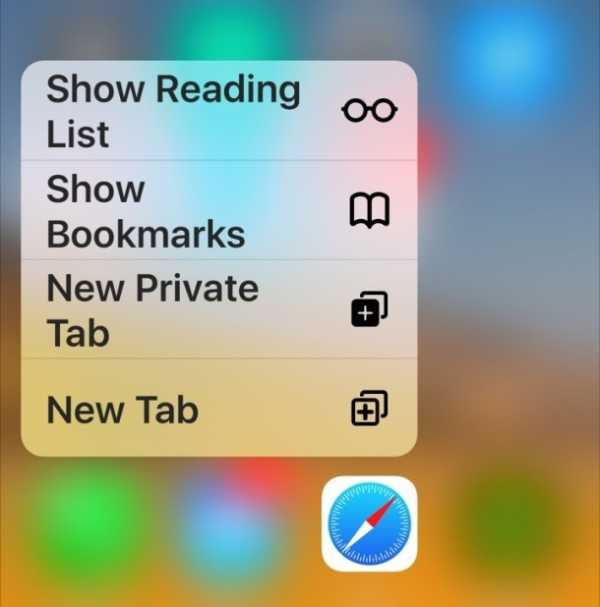
Дополнительная функциональность
Ряд приложений используют технологию 3d touch для вызова дополнительных функций. В Instagam при сильном нажатии на миниатюре открывается полная версия изображения. WhatsApp и ряд других мессенджеров показывает предпросмотр выбранного диалога. Safari также может показать предварительную информацию с веб-страницы, без перехода на нее. Стандартное приложение «Сообщения» использует 3d touch для выбора шаблонных фраз ответа в диалогах.

Как включить
Теперь о том, как включить 3d touch на айфоне. По умолчанию функция включена на всех устройствах Apple, однако если она была кем-то отключена, то активировать ее несложно:
- зайдите в настройки телефона;
- выберите пункт «Основные» и перейдите в «Универсальный доступ»;
- в списке предлагаемых настроек найдите строку «3D Touch»;
- установите переключатель в положение «Вкл.».
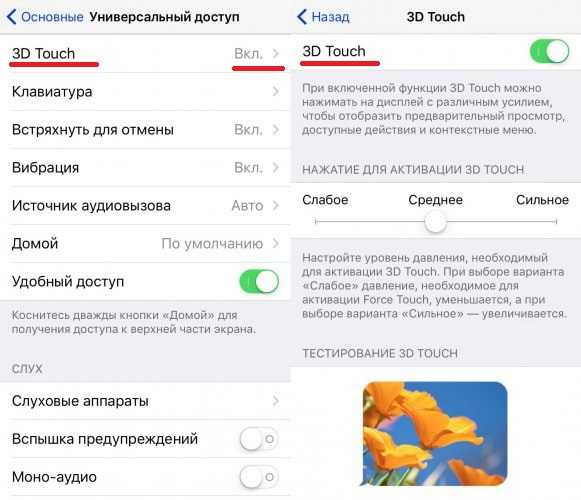
Как отключить
В том случае, если вам сложно привыкнуть к новой для себя функции, и она сильно мешает в повседневной работе, то отключите ее. Быстрого доступа к настройке нет, так что откройте пункт 3D Touch по пути, указанному в предыдущем разделе, и установите тумблер в положение «Выключено».

Настройка функции 3D Touch
Вам доступна регулировка чувствительности экрана к нажатиям. Если функция часто ложно срабатывает или наоборот, вы считаете, что прикладываете слишком много усилий для активации функции, то откорректируйте чувствительность датчиков. Для этого зайдите по пути «Настройки – Основные – Универсальный доступ – 3D Touch» и установите ползунок в комфортное положение. По умолчанию установлено среднее значение. При низкой чувствительности датчиков сила давления будет увеличиваться, при высокой — уменьшаться. Для тестирования силы нажатия под ползунком расположена картинка, с помощью которой пользователь проверяет установленный уровень давления на экран.
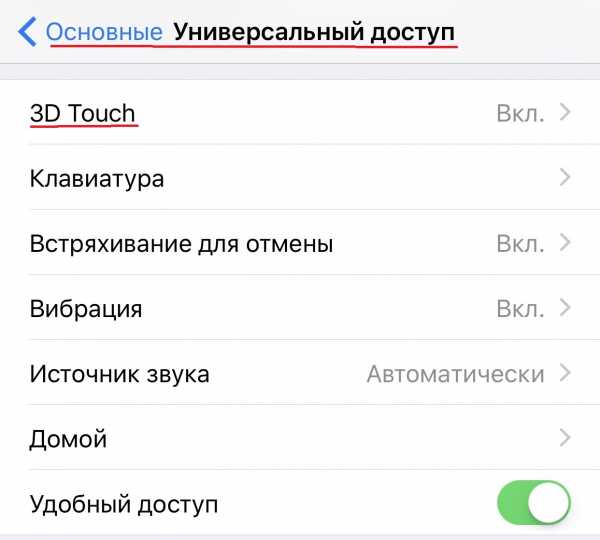
7 полезных возможностей 3D Touch, о которых вы могли не знать
Вы наверняка уже знакомы с 3D Touch — технологией, которая распознаёт силу нажатия на экран iPhone 6s и более новых моделей. Благодаря ей можно управлять смартфоном с помощью удобных, недоступных ранее жестов.
Часть её возможностей мы используем не задумываясь. Чисто интуитивно. Но многие полезные функции 3D Touch остаются скрытыми для большинства из нас.
1. Быстрый доступ к истории установленных программ

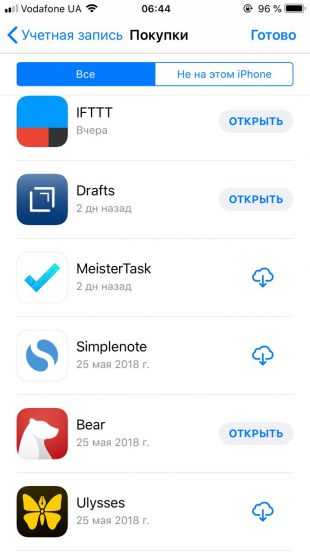
Если вы вдруг захотите посмотреть список установленных и удалённых программ, к примеру, чтобы вернуть одну из них на устройство, это можно будет сделать в списке «Покупки». 3D Touch позволяет открывать этот список с помощью одного жеста. Достаточно надавить на иконку App Store и, не отрывая пальца, свайпнуть вниз до пункта «Покупки» в контекстном меню.
2. Управление загрузкой приложений
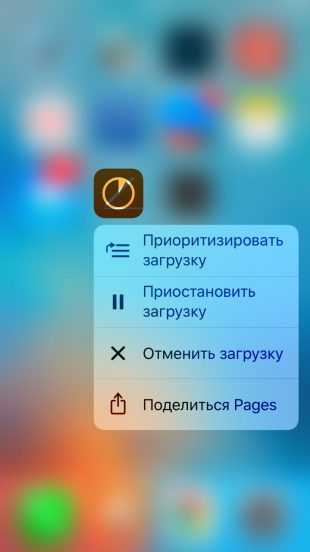
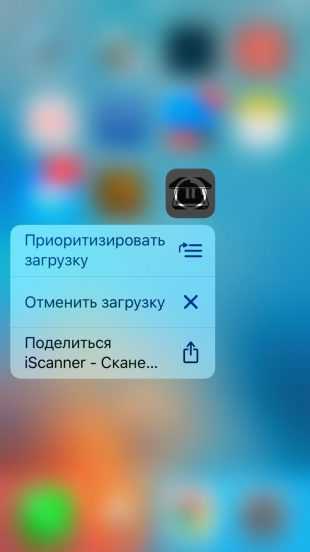
Этими функциями пользуются нечасто. Но они могут очень пригодиться во время массового обновления или переустановки программ после сброса iPhone. В подобных случаях система автоматически скачивает десятки, а то и сотни приложений подряд, на загрузку которых может уйти немало времени.
Если вам срочно потребуется конкретная программа, вы сможете сделать так, чтобы она установилась без очереди. Сначала нужно дождаться, когда на рабочем столе появится иконка со статусом установки этой программы, а затем надавить на неё и выбрать пункт «Приоритизировать загрузку».
3. Доступ к полезным настройкам из «Пункта управления»
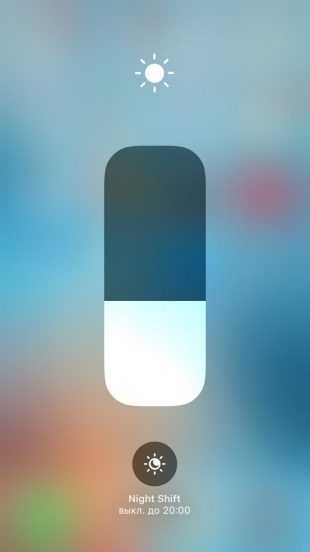

Многие иконки в «Пункте управления», если нажимать на них сильнее, чем обычно, вызывают опции. Так, надавив на шкалу яркости, вы увидите кнопку для переключения экрана в ночной режим. А если нажмёте на калькулятор, сможете быстро скопировать последний результат вычислений.
Надавите на область с Wi-Fi и Bluetooth — откроете дополнительное меню c кнопками управления AirDrop и режимом модема. Нажав на фонарик, сможете отрегулировать его яркость.
4. Просмотр оригинальных версий веб-страниц
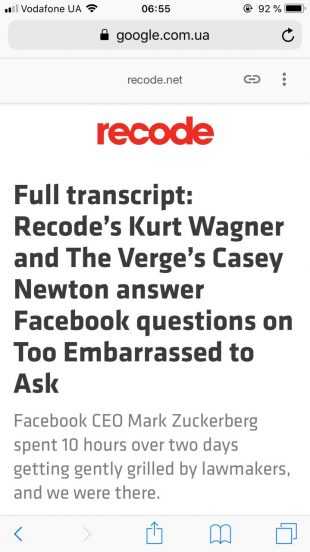
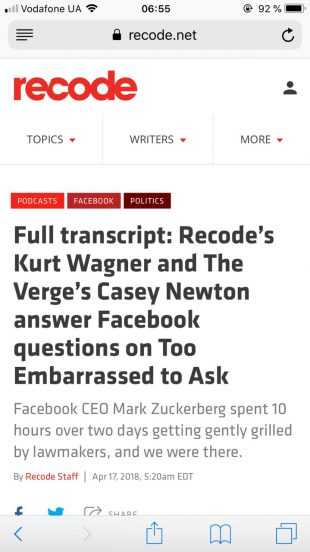
С недавнего времени веб-страницы, которые мы находим через Google, открываются на мобильном в урезанном виде — AMP. Таким образом поисковик пытается ускорить загрузку статей, но в процессе может вырезать из них важные элементы: комментарии и даже контент. Чтобы посмотреть оригинал, после перехода на страницу приходится нажимать на дополнительную кнопку для выхода из урезанного режима.
Если вас раздражают упрощённые статьи, вы можете открывать сразу их полные версии с помощью 3D Touch. Для этого нужно просто надавливать на ссылку немного сильнее и дольше, чем обычно. Функция работает в браузере Safari.
5. Масштабирование интерфейса
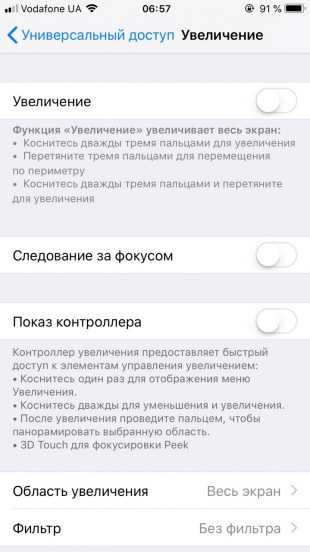
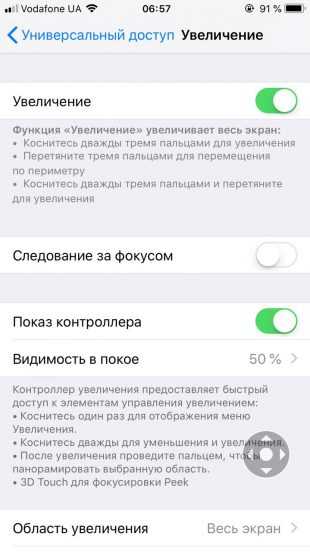
С помощью 3D Touch можно легко увеличивать выбранные области на экране. Такая возможность может быть весьма полезной для людей со слабым зрением, которые не всегда разбирают мелкий шрифт или другие детали интерфейса.
Чтобы настроить режим увеличения, откройте «Настройки» → «Основные» → «Универсальный доступ» → «Увеличение». В открывшемся меню включите опции «Увеличение» и «Показ контроллера». На дисплее появится плавающий джойстик, надавливая на который вы сможете менять масштаб интерфейса. Чтобы убрать контроллер, нужно легко нажать на него и выбрать «Скрыть контроллер».
6. Возможность отвечать на сообщения с помощью шаблонных фраз
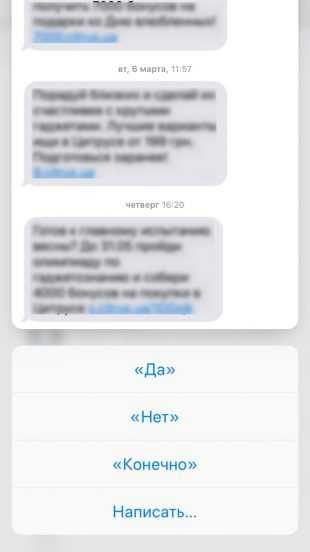
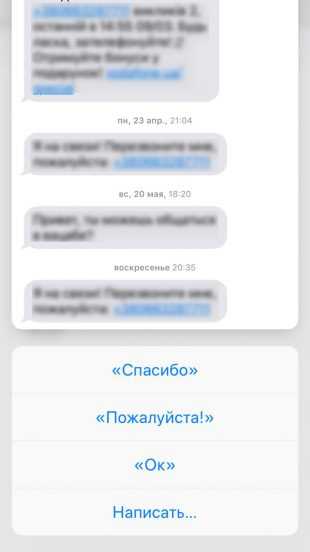
Если надавить на диалог в программе «Сообщения» и, не отрывая пальца, свайпнуть вверх, вы увидите список быстрых ответов: «Ок», «Спасибо», «Да», «Нет» и подобных вариантов. Перечень может меняться в зависимости от контекста переписки. Вы можете использовать эти шаблоны, чтобы не тратить время на ручной набор слов.
7. Быстрый просмотр списка избранных контактов
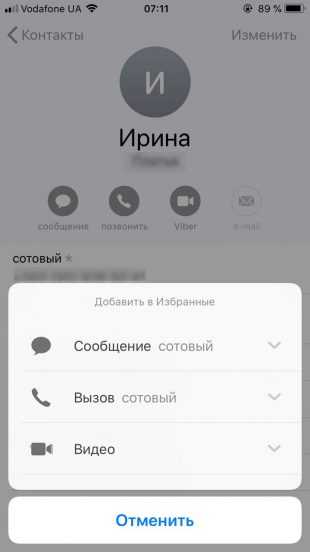
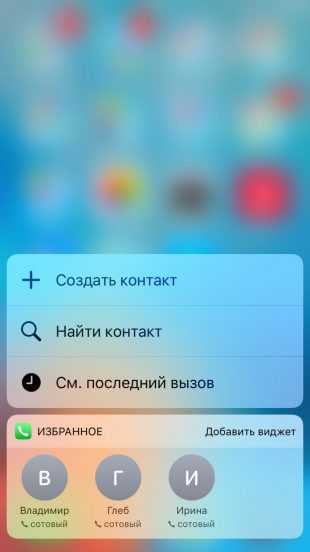
Как вы знаете, приложение «Контакты» разрешает добавлять номера в «Избранное». Таким образом можно составить список людей, которым вы звоните чаще всего, чтобы быстро находить их в телефонной книге. 3D Touch позволяет добраться до этого списка ещё быстрее: достаточно надавить на иконку телефона.
Бонус: настройка чувствительности 3D Touch
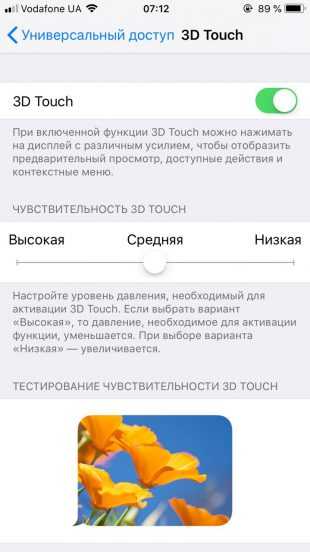
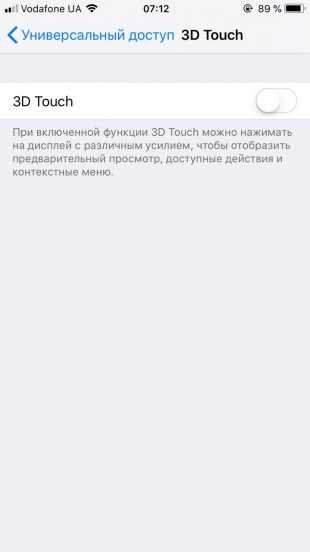
Если вы часто активируете 3D Touch случайно или, наоборот, для включения функции приходится слишком сильно давить на экран, выберите оптимальную чувствительность. Это можно сделать в меню «Настройки» → «Основные» → «Универсальный доступ» → 3D Touch. В этом же разделе при необходимости можно полностью отключить функцию.
Читайте также
Технология 3D Touch, какие возможности и что это такое
Главная » iPhone » Технология 3D Touch, какие возможности и что это такое23.10.2015
Расскажу подробно про функцию 3D Touch. Сегодня мы затронем 5 необходимых тем владельцев iPhone 6S:
- 3D Touch — что это?
- Как работает 3D Touch
- Как включить и настроить 3D Touch
- Приложения поддерживающие 3D Touch
- Твики 3D Touch
3D Touch — что это?

3D Touch — это встроенная в дисплей iPhone 6S технология, которая позволяет ориентироваться по экрану айфона не только в плоскости, но и в пространстве, тем самым, технология распознает силу нажатия, на различных уровнях натиска. 3D Touch — это новая технология созданная компанией Apple, которая нацелена еще больше упростить работу с вашим iPhone. У Apple большие планы на свое новое детище, говорят, что у функции 3D Touch большое будущее. Но и не мудрено, ведь купертиновцы нашумели новой киллер фичей и теперь всем интересно, на что она способна. Как раз с выходом iPhone 6S — технология 3D Touch набирает спрос. В дальнейшем Apple планирует расширять способности 3Д Тач, а так же ожидается обновление почти всех приложений от сторонних разработчиков и игровых фирм. Но и сейчас уже можно во всю юзать новую фичу, правда только в iPhone 6S, пока. В следующем году ожидается поддержка 3D Touch у iPhone 7, iPad Pro 2 и iPad Mini 5. Сегодня, технология 3D Touch в iPhone 6S — это ускоренная и комфортабельная работа с айфоном.
Как работает 3D Touch
Дисплей с поддержкой технологии 3D Touch спроектирован таким образом:
- Дисплей сверху прикрывает прочное защитное стекло от Corning, которое является устойчивым к царапинам и гибким для определения нажатия.
- Retina панель со встроенной технологией 3D Touch
- Датчики касания
- Под дисплеем лежит уникальный вибромоторчик Taptic Engine, который отвечает за виброотдачу для более комфортного использования этой технологии.

3D Touch — это 96 отдельных датчиков собранные в решетку, которая расположена между защитным стеклом и панелью подсветки экрана. Эти датчики замеряют расстояние от верхней точки прогиба стекла (при нажатии) до самих датчиков и это расстояние равняется определенной силе нажатия.

Существует 2 базовые силы нажатия, которые Apple придумала лично для своей технологии 3D Touch, — это функции «Peek» и «Pop».
Peek — менее сильное нажатие на дисплей.
Pop — более сильное нажатие на дисплей.
Если, к примеру, вы давите на письмо в приложении «Почта» простым легким нажатием «Peek», то письмо откроется в режиме предпросмотра и пока вы будете держать палец с силой нажатия «Peek» — письмо будет показываться, а если палец уберете, то письмецо закроется, при этом оно не будет прочитано, т.к. вы к нему не переходили. А вот если вы надумаете всё же его открыть, то нужно будет до давить до силы нажатия «Pop» и тогда письмецо откроется. Так же само и с ссылками в браузере — надавили «Peek» на ссылку — открылся предпросмотр содержимого ссылки — до давили посильней («Pop») — открылась ссылка. Простой и комфортный принцип работы.
Как включить и настроить 3D Touch?
Чтобы включить в iPhone 6S 3D Touch перейдите в Настройки > Основные > Универсальный доступ > 3D Touch. Здесь вы можете ее включить и отключить, и настроить, как вам угодно.
Настройка 3D Touch
Заходим в Настройки > Основные > Универсальный доступ > 3D Touch и там можно настраивать эту функцию по вашему усмотрению. Существует слабое, среднее и сильное нажатие. Т.е. вы можете сами выбрать, с какой силой надо будет надавить на экран 3D Touch, чтобы заработала функция.
Ниже представлен пробный «заезд» на 3D Touch — картинка по которой вы должны будете по надавливать на экран, чтобы опробовать 3Д Тач. Уже нам известный «Peek» предпросмотрит картинку, а «Pop» откроет ее.
Приложения поддерживающие 3D Touch
Технологию Apple 3D Touch уже сейчас поддерживают множество стандартных приложений на iPhone 6S и немного приложений от сторонних разработчиков, хотя последних — со временем станет больше. Технология 3Д Тач молодая и перспективная технология, которая потихоньку будет обретать большую популярность и больший спрос, поэтому и приложений и игр будет со временем больше. Сегодня разработчики активно работают над встраиванием 3D Touch в свои игры и приложения, а кто-то и вовсе создает новые приложения непосредственно ради этой функции.
Рассмотрим список приложений с 3D Touch и научимся пользоваться этой функцией.
- App Store – Redeem, Поиск;
- Календарь – Добавить событие;
- Камера – Сделать фото, Записать Slo-mo, Записать видео, Сделать селфи;
- Часы – Создать будильник, Запустить обратный отсчет, Запустить таймер;
- Контакты – Создать контакт, Показать мою карточку;
- Найти друзей – Поделиться геопозицией;
- Game Center – Отправить запрос другу;
- iBooks – Искать в iBooks Store;
- Mail – Входящие, VIP, Поиск, Новое сообщение;
- Карты – Домой, Отметить мою позицию, Отправить местоположение, Искать рядом;
- Новости – Для вас, Источники;
- Заметки – Новая заметки, Новое фото, Новый рисунок;
- Телефон – Избранные, Создать контакт;
- Фото – Последние, Поиск, Избранные;
- Напоминания – Новое в Напоминаниях, Список дел;
- Safari – Показать список для чтения, Показать закладки, Новая приватная вкладка, Новая вкладка;
- Кошелек – Добавить карту.
А вот список бесплатных приложений 3D Touch от сторонних разработчиков:
И это далеко не весь список приложений, которые уже используют новую технологию 3Д Тач. Учитывая, что с каждым днем количество прил и игр растет — скоро все приложения и игры в App Store будут поддерживать функцию 3D Touch.
Особенно, новая технология пойдет по вкусу геймерам на iOS. Те кто любит играть на iPhone теперь смогут пользоваться в играх новой фишкой. Игры с 3D Touch намного интереснее и увлекательнее, чем без этой фичи. Скачать такие игры можно уже сейчас, главное хорошо поискать.
Где можно сразу попробовать и протестировать 3D Touch?
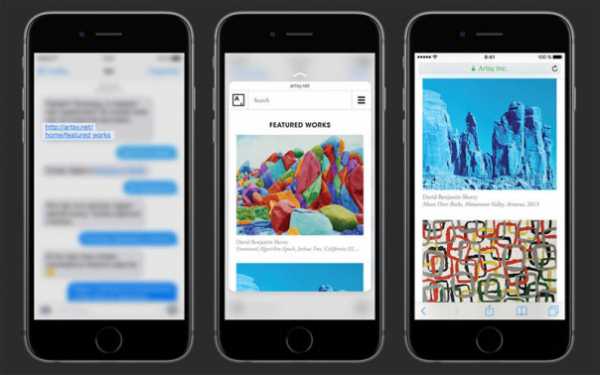
Зайдите в браузер Safari, к примеру и надавите «Peek» на закладку, и вы тут же откроете этот сайт в режиме предпросмотра — уберете палец и предпросмотр закончится — не уберете, а нажмете посильнее (Pop)
и закладка откроется.
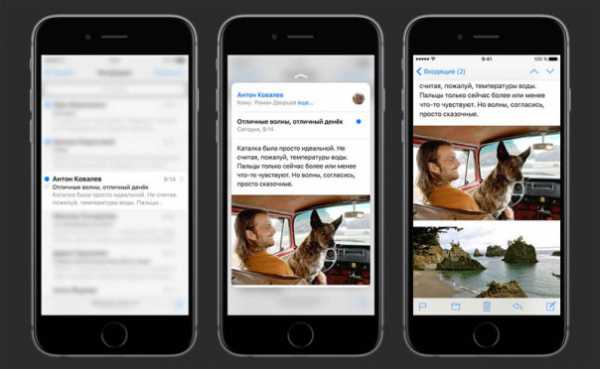
Можете попробовать открыть режим многозадачности, это когда показывается список недавно запущенных приложений — придавите на левую часть экрана iPhone И потяните вправо. Теперь не нужно нажимать на кнопку «Домой» дважды, чтобы открыть меню многозадачности. Просто? — Просто.
Зайдите в приложение «Фотографии» и нажмите «Peek» на какую-нибудь фотографию в списке всех фотографий, и фотка предпросмотрится. Так же само, если вы до давите по сильнее (Pop) фотка откроется, а если уберете палец, то предпросмотр закроется и вы продолжите дальше работу с приложением «Фотографии».
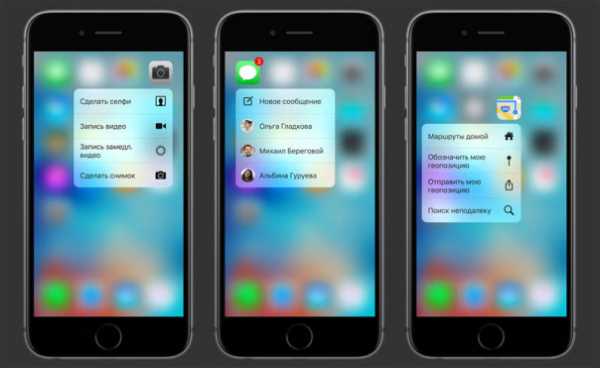
Ну и конечно же все иконки, которые находятся на рабочих столах вашего iPhone так же могут быть использованы совместно с функцией 3D Touch.
Твики 3D Touch
У вас нету денег на iPhone 6S, но вы так хотите 3D Touch, что готовы джейльнуть свой старый добрый iPhone предыдущих поколений, тогда вам будет полезен твик 3D Touch, который имитирует сею популярную технологию.
Вам нужен твик Force Touch Activator из Cydia. На устройствах, которые не поддерживают 3D Touch теперь у вас будет подобие этой функции. Это может быть iPhone, iPad или iPod Touch. После установки твика, необходимо зайти в настройки и включить жест «Force Touch» в разделе Activator.
Технология этого твика довольно таки, интересна — Force Touch Activator распознает площадь пальца, которым вы касаетесь экрана. Если вы просто нажмете на дисплей, как обычно, быстро и кончиком пальчика, то выполнится обычный «тап», а если приложите палец, как к Touch ID (большей площадью), то активируется функция твика — имитации 3D Touch.
Это лучше, чем просто зажимать на дольше, как это предлагают некоторые приложения на андроид смартфонах. Ведь в iOS, если зажать на каком-то приложении — появится режим удаления и перемещения иконок приложений. Здесь это не прокатит.
Ну и еще, этот твик не имеет тактильного отклика (обратной отдачи), который в оригинальной 3D Touch в iPhone 6S генерируется за счет встроенного механизма Taptic Engine. Но в будущем разработчики твика могут подключить обычную родную вибрацию и с имитировать даже тактильный отклик Taptic Engine.
Просто посмотрите видео, где показано, как работает твик «Force Touch Activator» и как им пользоваться.
Поделитесь статьей в своей социальной сети - она еще пригодится:
Haptic Touch и 3D Touch на iPhone: в чем отличия?
С выходом iPhone 11, iPhone 11 Pro / 11 Pro Max Apple окончательно покончила с технологией 3D Touch во всей линейке смартфонов iPhone. На смену этой функции пришла похожая, Haptic Touch. Есть ли отличия между ними и в чем был смысл такого шага? В этой статье мы рассмотрим известную информацию о Haptic Touch и ее отличия от 3D Touch, доступной еще со времен iPhone 6s.

ПО ТЕМЕ: Новое в iOS 13: Как сканировать документы на iPhone и iPad напрямую из приложения «Файлы».
Что такое Haptic Touch?
Haptic Touch (в русской версии iOS называется «Тактильное касание») – это похожая на 3D Touch функция, которую Apple впервые представила в 2018 году в iPhone XR. Затем она стала доступной для всей линейки iPhone и iPad.
Haptic Touch использует вибромотор Taptic Engine и обеспечивает обратную тактильную связь при нажатии на экран на новых iPhone от Apple.

Haptic Touch представляет собой жест касания и удержания, который можно использовать в операционной системе iOS 13 и новее.
Haptic Touch можно использовать, нажимая на экран в соответствующем месте до появления чувства легкой вибрации под пальцем. После этого появляется всплывающее меню, содержимое которого зависит от места использования функции. Простое нажатие активирует одну из опций во всплывающем дополнительном меню.
ПО ТЕМЕ: Новое в iOS 13: Как создавать и открывать ZIP-архивы на iPhone и iPad без установки дополнительных приложений.
Чем Haptic Touch («Тактильное касание») отличается от 3D Touch?
3D Touch поддерживает несколько уровней давления на экран, поэтому вы можете сделать более мягкое нажатие, выполнив одно действие, а за счет более жесткого нажатия – другое. Так, Apple использовала несколько уровней давления для жестов «Peek and Pop».
На устройстве с 3D Touch вы можете «заглянуть» (peek) внутрь веб-ссылки, чтобы воспользоваться предварительным просмотром. Более сильное нажатие (pop) позволит уже открыть URL в браузере Safari. Эти вторичные pop-жесты недоступны в Haptic Touch, потому что эта технология предусматривает один уровень давления (по сути, длительное нажатие), а не несколько уровней силы нажатия.
Вы все еще можете получить функциональность Peek and Pop, но теперь это стоит называть уже Peek and Tap. Просто нажмите на экран и удерживайте палец, чтобы активировать Peek с использованием Haptic Touch, а затем нажмите на нужную секцию появившегося меню.

ПО ТЕМЕ: Как редактировать видео в iOS 13 на iPhone и iPad: новые эффекты и инструменты для обработки и редактирования.
В каких местах iOS и iPadOS работает Haptic Touch?
Haptic Touch работает везде, где работает 3D Touch. Вы можете использовать ее на значках приложений на главном экране для вызова быстрых действий, для работы с ссылками, телефонными номерами, адресами, для предварительного просмотра содержимого или для активации различных жестов на iPhone, для вызова различных контекстных меню.
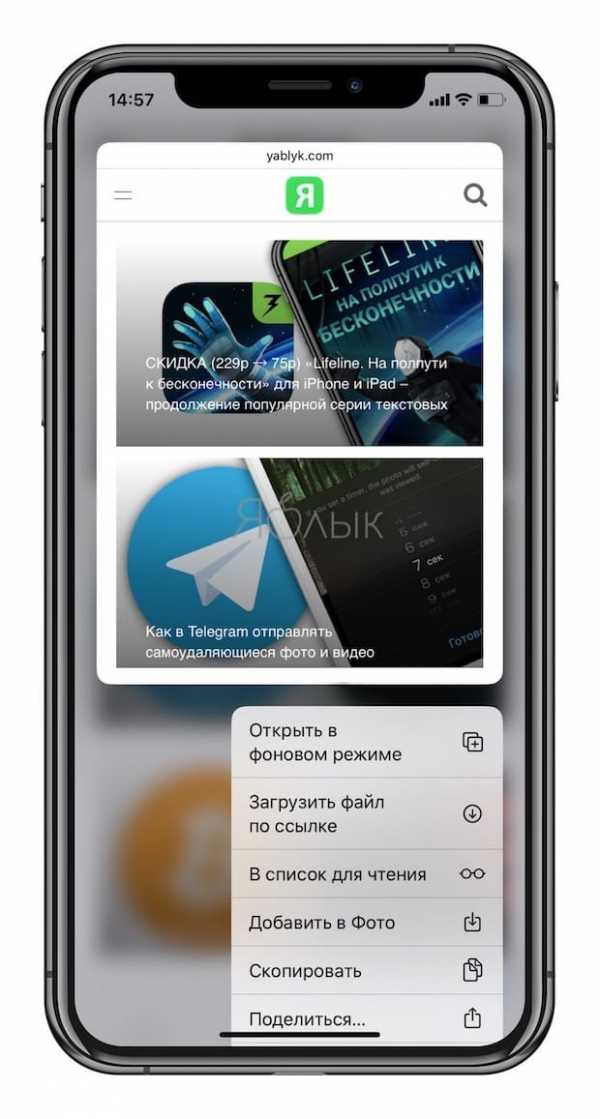
Но существуют некоторые заметные различия в поведении Haptic Touch и 3D Touch. Например, с 3D Touch вы можете нажать в любом месте клавиатуры iOS, чтобы превратить ее в тачпад для управления курсором. С Haptic Touch вы должны использовать этот жест на пробеле, который таким образом становится еще и местом переключения вида клавиатуры.
Несколько изменилось и удаление приложений (подробно). Теперь необходимо нажать на иконку приложения и сразу после срабатывания тактильного сигнала необходимо сделать свайп в любую сторону. После этого действия в углу иконки приложения появится «крестик», а сам значок начнет привычно покачиваться.
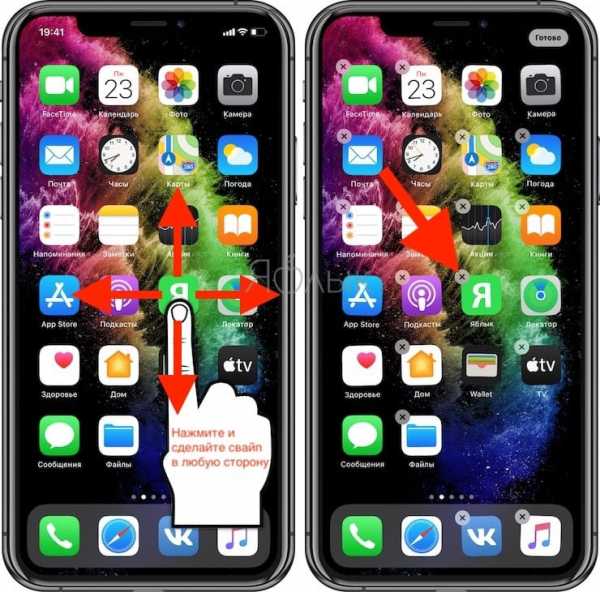
Ниже приведены некоторые основные функции, которые может выполнять Haptic Touch:
- Просмотр Live Photos.
- Активация трекпада (нажатием на пробел).
- Раскрытие параметров уведомлений.
- Активация Быстрых действий на экране Домой.
- Возможность быстрого ответа в «Сообщениях».
- Предварительный просмотр ссылок в Safari и доступ к параметрам меню.
- Открытие новых вкладок в Safari.
- Предварительный просмотр «Фото» и вызов опционального меню.
- Предварительный просмотр сообщений «Почты» и быстрые действия с ними.
- Активация вспышки на экране блокировки.
- Активация камеры на экране блокировки.
- Активация дополнительных функций в Центре управления.
- Удаление приложений.
Haptic Touch в основном работает в операционной системе iOS и iPadOS и в большинстве приложений, разработанных Apple. Но присутствует эта функция и в некоторых сторонних программах. Почти во всех приложениях есть дополнительные элементы, которые можно активировать с помощью жеста Haptic Touch. Иногда стоит поэкспериментировать и открыть для себя новые возможности в привычных уже программах.
ПО ТЕМЕ: Сравнение камер iPhone 11 и iPhone 11 Pro / 11 Pro Max. Может достаточно двух?
Haptic Touch ведет себя иначе, чем 3D Touch?
Haptic Touch ощущается иначе, в основном, за счет немного замедленной работы по сравнению с жестами 3D Touch. Для ощущения Haptic Touch надо просто нажать на экран и удерживать, тогда как 3D Touch – ускоренная обработка нажатия с распознаванием силы давления.
Фактические ощущения тактильной обратной связи в Haptic Touch похожи на полученную от 3D Touch обратную связь, так что в этом отношении технологии почти не различимы. Как уже упоминалось, при использовании Haptic Touch вторичный уровень обратной связи отсутствует, хотя у 3D Touch он есть.
ПО ТЕМЕ: Как в iOS 12 и iOS 13 на iPhone блокировать все звонки от неизвестных и скрытых номеров: 2 способа.
Почему Apple избавилась от 3D Touch?
3D Touch никогда не был доступен на iPad, поэтому Apple, возможно, отменила функцию, чтобы подчеркнуть имеющиеся у iPhone и iPad аналогичные возможности.
Благодаря Haptic Touch, используемые для доступа к дополнительной контекстной информации жесты, такие, как «Быстрые действия», появились и на iPad, аналогично имеющимся на iPhone.
А вот с 3D Touch такого не было – на iPad просто не были доступны дополнительные жесты. Функция 3D Touch всегда считалась необычной, но так и не стала массовой и популярной. Это тоже могло послужить причиной, по которой Apple решила сделать что-то более простое и интуитивно понятное большинству пользователей. Одиночный жест нажатия проще в использовании, чем нажатие с несколькими уровнями давления для выполнения различных действий.
ПО ТЕМЕ: Менеджер загрузок в Safari iOS 13 на iPhone и iPad: как пользоваться, где находится, куда сохраняет файлы?
Где находятся настройки Haptic Touch («Тактильного касания»)?
Haptic Touch является настраиваемой функцией, в которой в том числе можно задать скорость срабатывания. Вы можете выбрать между быстрой и медленной активацией, по умолчанию стоит быстрая.
Параметры функции находятся в разделе «Универсальный доступ» приложения «Настройки»:
Откройте приложение «Настройки» и перейдите в раздел «Универсальный доступ».
Выберите пункт «Касание» и нажмите «Тактильное касание».
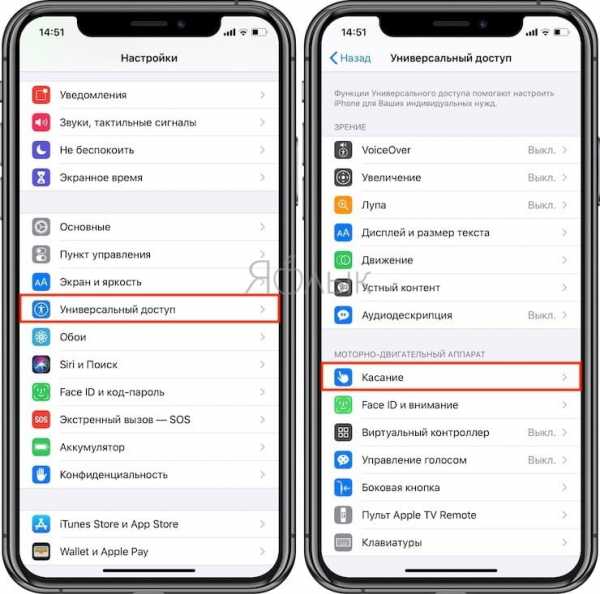
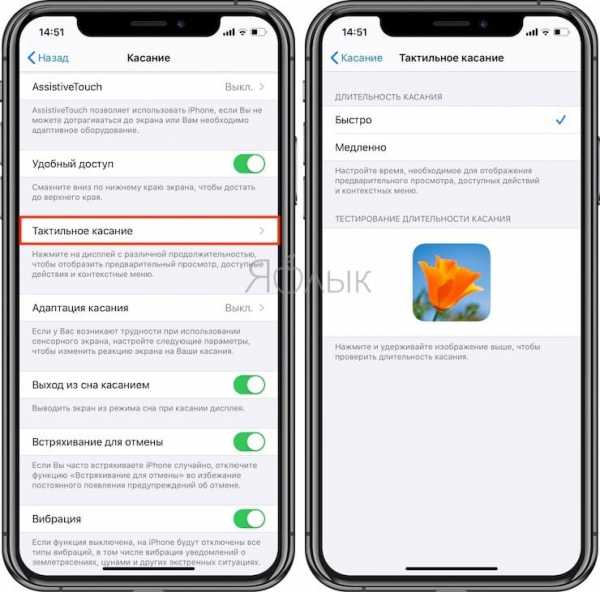
Существует возможность предварительного просмотра параметров обратной связи Haptic Touch прямо в приложении «Настройки». Большинство людей, вероятно, захотят оставить для обратной связи Haptic Touch значение Быстро, но при этом даже в таком режиме функция работает медленнее, чем 3D Touch.
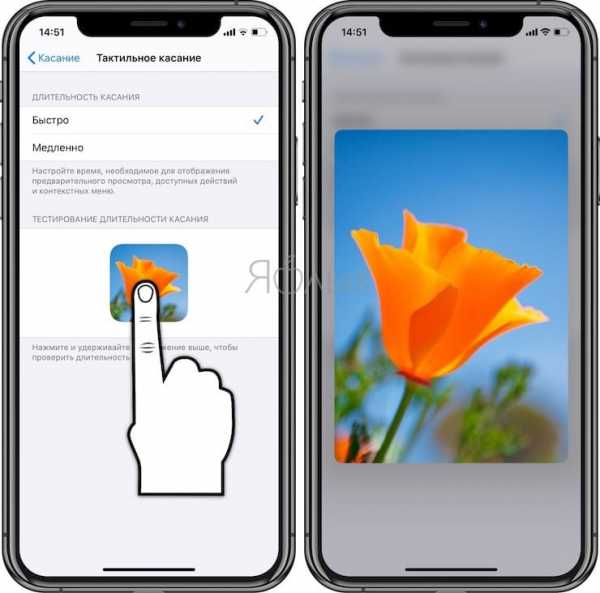
ПО ТЕМЕ: iOS 13: Как автоматически закрывать вкладки Safari на iPhone и iPad через определенное время.
Можно ли отключить Haptic Touch («Тактильное касание»)?
Еще одним отличием между Haptic Touch и 3D Touch является возможность отключения последнего. Соответствующий переключатель имеется в настройках iPhone с поддержкой 3D Touch.
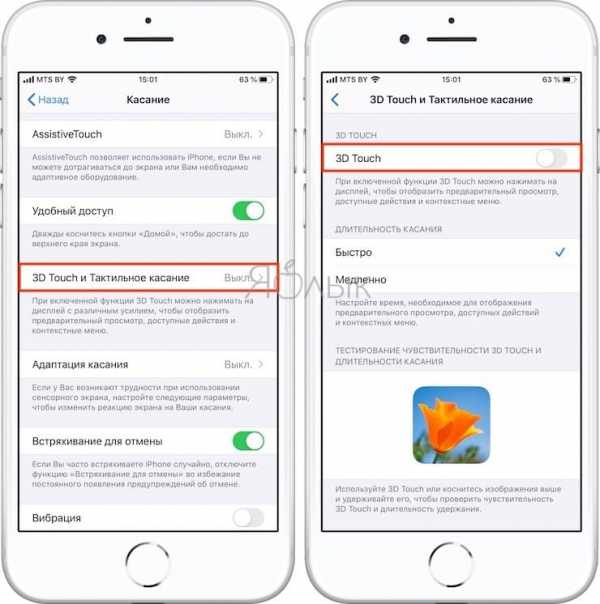
В свою очередь, Haptic Touch выключить нельзя.
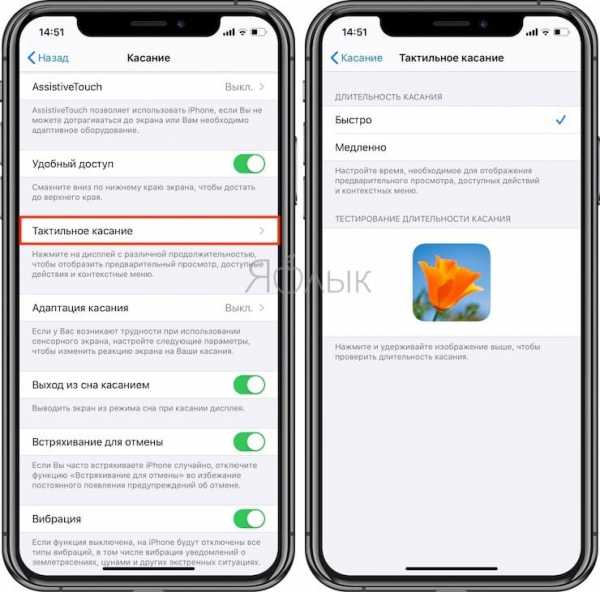
ПО ТЕМЕ: Как сделать длинный скриншот в iOS 13 на iPhone и iPad.
Будущее Haptic Touch
Теперь, когда функция 3D Touch исключена из линейки iPhone 2019 года, и многие жесты 3D Touch были перенастроены для естественного использования с Haptic Touch, даже на старых iPhone Haptic Touch кажется новым стандартом.
Вполне вероятно, что Haptic Touch станет основной функцией обратной связи в iPhone и iPad, а 3D Touch вряд ли вернется.
Смотрите также:
что это такое, как работает и как пользоваться
В обзорах мобильных устройств от Apple часто можно встретить такой термин как 3D Touch. Но, при этом далеко всегда объясняется, что такое 3D Touch, для чего эта технология используется в iPhone и как работает.
Что такое 3D Touch
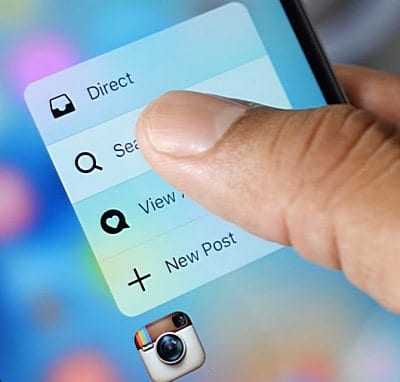 3D Touch – это технология компании Apple, которая позволяет отслеживать разные уровни силы нажатия на сенсорный экран. 3D Touch была представлена осенью 2015 года и с тех пор используется во всех моделях iPhone.
3D Touch – это технология компании Apple, которая позволяет отслеживать разные уровни силы нажатия на сенсорный экран. 3D Touch была представлена осенью 2015 года и с тех пор используется во всех моделях iPhone.
Технология работает на основе датчиков, которые встроены непосредственно в сам экран мобильного устройства. Определение силы нажатия происходит благодаря измерению малейших изменений в расстоянии между стеклом экрана и уровнем подсветки. Также технология 3D Touch использует акселерометр и другие датчики. Используя всю эту информацию устройство может определить уровень силы нажатия и намерения пользователя.
Использование 3D Touch значительно расширяет возможности сенсорного управления мобильным устройством. Благодаря этой технологии кроме классических жестов (касание, смахивание, сведение и разведение пальцев и т.д.) можно использовать жесты с разным уровнем нажатия на экран, это позволяет пользователю взаимодействовать с контентом, не покидая текущее приложение. Например, можно нажать на страницу и увидеть ее превью, дальше можно усилить нажатие и перейти к полноценному просмотру.
Кроме этого, использование 3D Touch позволяет ускорить взаимодействие с приложениями. Пользователь может нажать на иконку приложения и с помощью усиленного нажатия сразу выбрать одно из предложенных действий. Таким образом можно позвонить абоненту из списка избранных контактов даже не открывая приложение «Телефон».
Как пользоваться 3D Touch
3D Touch можно использовать в разных ситуациях. Сейчас мы рассмотрим несколько наиболее показательных сценариев, в которых использование 3D Touch бывает реально очень полезным.
Быстрые действия. С помощью 3D Touch можно быстро включить какую-то функцию приложения, не тратя время на запуск самого приложения. Так, если с силой нажать на приложение «Messages», то появится список пользователей, с которыми вы общаетесь. Нажав на любого из этих пользователей, вы сразу перейдете к чату с данным пользователем. Подобные «быстрые действия» доступны и для многих других приложений.
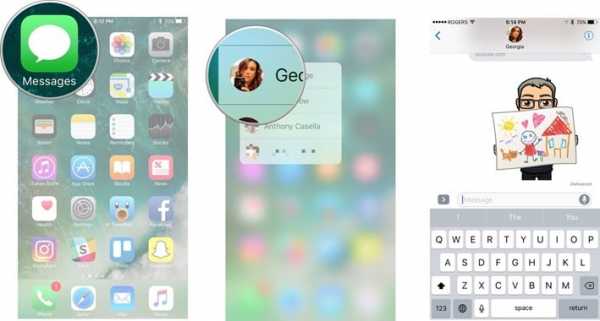
Виджеты с информацией. В некоторых случаях вместе со списком быстрых действий на экране появляется небольшой виджет с информацией от приложения. Например, если с силой нажать на иконку приложения «Weather», то появится виджет с погодой и список быстрых действий.
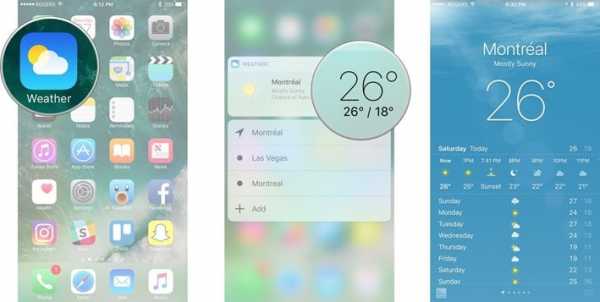
Управление папками. Также быстрые действия доступны для папок с приложениями. Если с силой нажать на такую папку, то появится меню, с помощью которого можно будет переименовать папку или запустить одно из приложений.
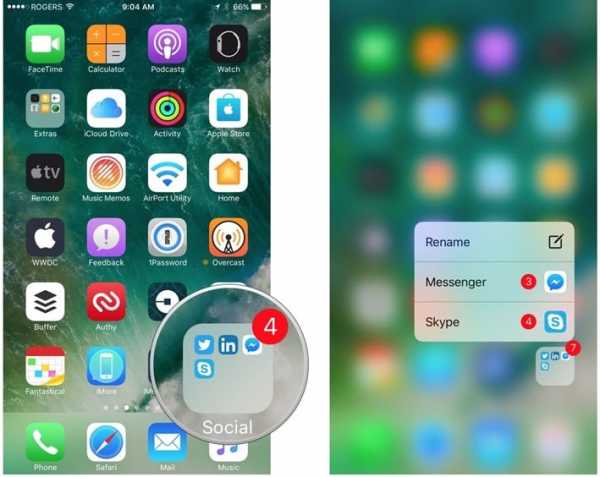
Управление уведомлениями. Вы можете открыть Центр уведомлений и использовать 3D Touch на кнопке со знаком «Х». В результате появится кнопка, с помощью которой вы сможете удалить сразу все уведомления. Также вы можете использовать 3D Touch для предварительного просмотра контента, который упоминается в уведомлении.
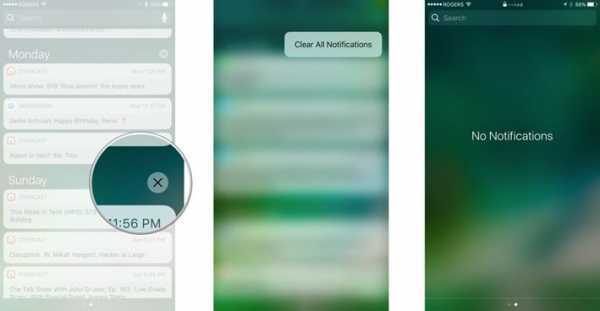
Центр управления. 3D Touch работает и в Центре управления. Например, вы можете открыть Центр управления и с силой нажать на иконку фонарика. В результате появится меню, в котором можно будет выбрать режим работы. Кроме этого, в Центре управления 3D Touch можно использовать на иконке таймера, калькулятора и камеры.
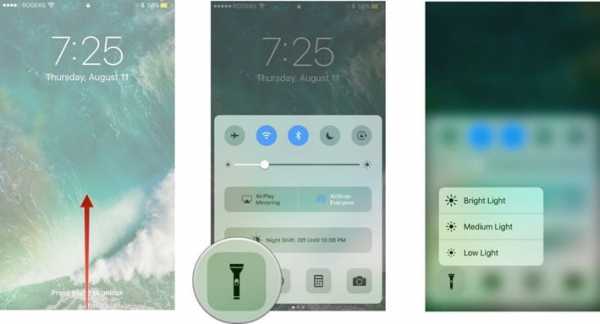
Как видите, 3D Touch открывает множество дополнительных возможностей по управлению интерфейсом iPhone и позволяет сэкономить немало времени.
Введение в 3D Touch / Habr
С выходом iPhone 6s и iPhone 6s Plus компания Apple представила нам совершенно новый способ взаимодействия с нашими телефонами: жест сильного нажатия. Как вы знаете, эта функция уже доступна на Apple Watch и MacBook и в MacBook Pro под названием Force Touch. Это — буквально — добавило новое понятие к пользовательскому интерфейсу.Если вы задаетесь вопросом, почему Force Touch было переименовано на 3D Touch для iPhone, тогда вы не одни такой. Вскоре после того, как Крейг Федериги (Craig Federighi), который также был явно озадачен названием, представил эту новую возможность, возникло много догадок. Чем не устроило название Force Touch? Слишком много шуток из Звездных войн?
Но есть разница! Очевидно, что Force Touch может распознать только сильное нажатие, тогда как функция 3D Touch более чувствительная и может выделить несколько уровней нажатий на основе того, как сильно вы нажимаете.
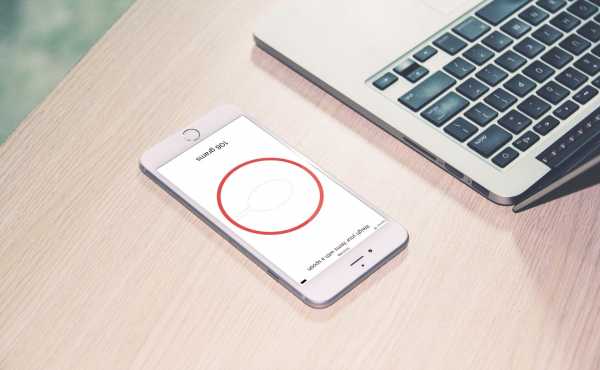
Хотя изменения могут показаться незначительными, именно они позволяют разработчикам сделать измерения на iPhone более точными. Возьмите это приложение Gravity, например, которое превращает ваш iPhone в цифровые весы с помощью Force Touch. Хотя оно и было отклонено компанией Apple по неясным причинам, идея замечательная. Таким образом, чтобы показать вам, как работает 3D Touch, давайте попробуем сделать похожее приложение!
Давайте начнем
Для начала скачайте этот шаблон проекта, который я создал. По сути, это просто пустое приложение создание на основе шаблона Single View iPhone application. Я создал проект разместил (UILabels & UIImage) и подключил IBOutlets в ViewController.swift.
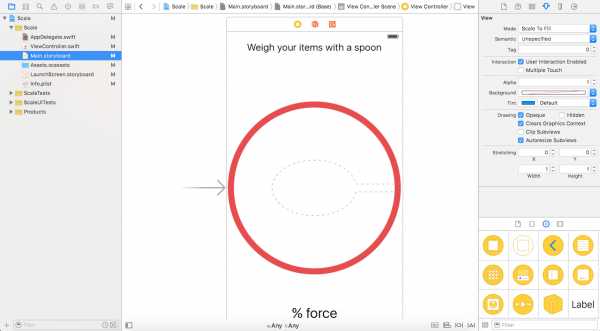
Дизайн нашего приложения довольно прост: у нас есть один контроллер с 2 метками: одна это заголовок и вторая метка, которая показывает процент силы нажатия на экран iPhone.
Давайте начнем разработку! На iPhone 6s и 6s Plus у объектов UITouch есть два новых свойства типа CGFloat, под названием force и maximumPossibleForce. Force представляет, то насколько сильным является касание, где 1.0 означает среднее касание. MaximumPossibleForce показывает максимальную силу для касания.
Всякий раз, когда пользователь нажимает на сенсор, вызывается метод touchesBegan, а затем touchesMoved, если пользователь водит своим пальцем по экрану, то тогда вызывается touchedCancelled или TouchesEnded в зависимости от ситуации. Для наших целей метод touchesMoved является единственным способом, который нам нужен. TouchesMoved имеет два параметра: touches (касания) и event (событие). Касания — набор (неупорядоченный набор различных объектов) объектов UITouch. Для касания должен быть точно один объект UITouch, но мы можем быть не достаточно осторожными, поэтому настоятельно рекомендуется проверить, равен ли touches.first (первый объект UITouch сенсорного набора) nil при помощи дополнительной привязки. Вставьте следующий метод в ViewController.swift:
override func touchesMoved(touches: Set<UITouch>, withEvent event: UIEvent?) { if let touch = touches.first { if #available(iOS 9.0, *) { if traitCollection.forceTouchCapability == UIForceTouchCapability.Available { // 3D Touch capable } } } } В помощью оператора if мы проверяем, поддерживает ли устройство 3D Touch. Эта часть необязательна, если вы делаете этот проект для удовольствия. Однако если вы собираетесь опубликовать приложение в App Store, это является обязательным требованием, выполнение проверки, так как более старые устройства такие как iPhone 6 не поддерживают 3D Touch.
Обратите внимание на то, что я также проверял, запускается ли устройство на iOS 9.0 или более поздних версиях. Я делаю это с помощью нового синтаксиса #available, представленного в Swift 2.0. Если Вы хотите узнать больше о новых функциях и возможностях в Swift 2.0, я рекомендую вам прочитать эту статью. Снова эта проверка необязательна, если ваша целевая платформа для приложения 9.0 или выше.
Чтобы получить силу нажатия в процентах, просто разделите силу касания на максимальную силу (т.е. touch.maximumPossibleForce), которая является максимально возможной силой нажатия. Тогда обновите текст метки. Вы можете обновить метод следующим образом:
override func touchesMoved(touches: Set<UITouch>, withEvent event: UIEvent?) { if let touch = touches.first { if #available(iOS 9.0, *) { if traitCollection.forceTouchCapability == UIForceTouchCapability.Available { // 3D Touch capable let force = touch.force/touch.maximumPossibleForce forceLabel.text = "\(force)% force" } } } } Если запустите приложение на iPhone 6s/6s Plus, оно должно показать силу нажатия в процентах при нажатии на экран. Однако так как мы делаем шкалу, возможно вы захотите добавить количество граммов, которые вы взвешиваете на своем iPhone. Согласно Райану Маклиду, датчик взвесит максимальный веса ~385g. Таким образом maximumPossibleForce соответствует 385 граммам (приблизительно 3.8 Ньютона). Путем нехитрых вычислений, вы можете конвертировать % силы в граммы. Все, что нам нужно сделать, это умножить процент силы нажатия на 385. Для объектов весом 385 граммов или больше, мы просто изменяем метку на “385+ grams”.
Теперь обновите метод, используя следующий фрагмент кода:
override func touchesMoved(touches: Set<UITouch>, withEvent event: UIEvent?) { if let touch = touches.first { if #available(iOS 9.0, *) { if traitCollection.forceTouchCapability == UIForceTouchCapability.Available { if touch.force >= touch.maximumPossibleForce { forceLabel.text = "385+ grams" } else { let force = touch.force/touch.maximumPossibleForce let grams = force * 385 let roundGrams = Int(grams) forceLabel.text = "\(roundGrams) grams" } } } } } Круто! Вы сделали свое Digital Scale приложения.
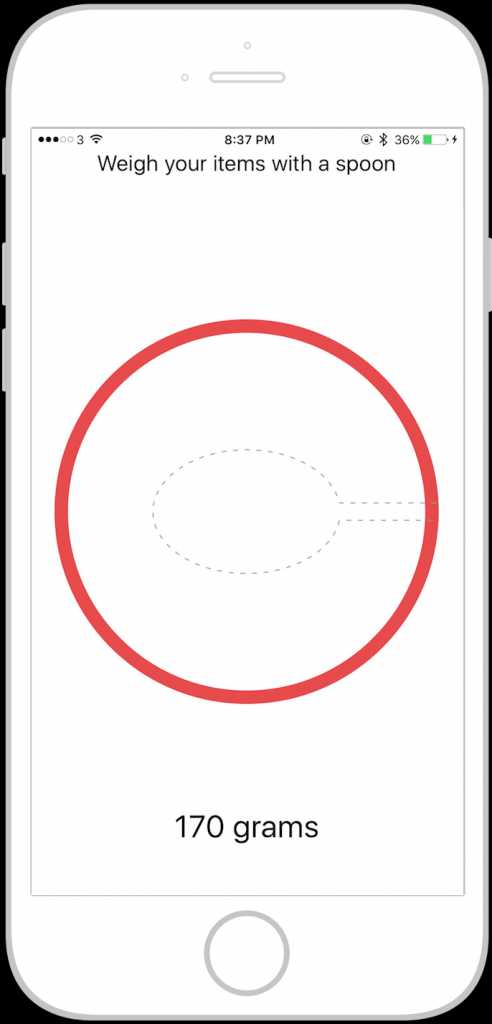
На данный момент приложение не сбрасывает вес до нуля после того, как вы убираете предмет или прекращаете касаться вашего экрана. Вы можете реализовать touchesEnded метод, чтобы сбросить метку.
override func touchesEnded(touches: Set<UITouch>, withEvent event: UIEvent?) { forceLabel.text = "0 gram" } Быстрые действия на главном экране
Еще одно отличное использование 3D Touch — это быстрые действия на главном экране. Quick Actions дают пользователям меню для перехода к каталогу вашего приложения напрямую. Просто сильно нажмите на значок программы, и вы увидите меню. С появлением технологий 3D Touch, такие приложения как Twitter и Instagram и некоторые других приложения, показали как используют эту новую функцию.
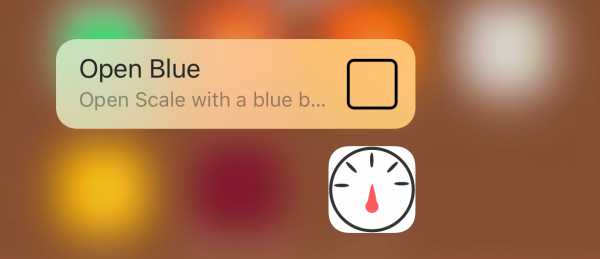
Давайте добавим Quick Actions для нашего приложение которое мы только что сделали, с помощью которого мы будет открывает приложение с синим фоном вместо белого. Чтобы добавить Quick Actions, откройте файл info.plist Вашего проекта (Щелкните по рабочей области Scale в навигаторе проекта, выберите Scale target и перейдите на вкладку Info). В файле добавьте ‘UIApplicationShortcutItems’ тип выберите массив (Array). Каждый элемент массива представляет собой словарь, содержащий свойства одного быстрого действия:
- UIApplicationShortcutItemType (обязательно): строка, которая идентифицирует быстрое действие. Обратите внимание, что эта строка должна быть уникальной, определенно для приложения. Хорошая идея состоит в том, чтобы добавить префикс с помощью Вашего идентификатора или некоторых других хитростями для того что бы сделать уникальную строку.
- UIApplicationShortcutItemTitle (обязательно): строка, представляет заголовок для Quick Action который показывается пользователю. Примером может быть “Show last picture taken”.
- UIApplicationShortcutItemSubtitle (необязательно): строка для названия вашего Quick Action. Примером может быть“Last picture taken yesterday”. Если вы хотите добавить иконку для Quick Action, у вас есть два варианта: системная иконка от Apple или пользовательская иконка.
- UIApplicationShortcutItemIconType (необязательно): строка, указывающая, какая системная иконка будет отображаться рядом с Quick Action.
- UIApplicationShortcutItemIconFile (необязательно): строка, указывающая, какая пользовательская иконка будет отображаться рядом с Quick Action.
- UIApplicationShortcutItemUserInfo (необязательно): словарь, содержащий некоторую дополнительную информацию, которую вы хотите выполнить с помощью Quick Action.
В массиве мы определяем четыре элементов для настройки Quick Action «OpenBlue». Теперь info.plist должен выглядеть следующим образом:
Обратите внимание, что я использовал ‘$(PRODUCT_BUNDLE_IDENTIFIER)’ вместо ‘com.appcoda.Scale’ или любой другой идентификатор, который вы используете. Это в целях безопасности: если, по какой-либо причине, я изменю Bundle ID в ‘General’, то будет затронут весь проект и идентификатор будет изменен везде. В противном случае, мне придется менять его везде вручную. В вашем файле info.plist, вы можете увидеть, что ключ Bundle Identifier использует тот же подход: '$(PRODUCT_BUNDLE_IDENTIFIER)' описывает путь к идентификатору вашего проекта.
Последнее, что осталось сделать, это реализовать Quick action, когда пользователь запускает его. Главная работа обрабатываются в AppDelegate.swift в методе performActionForShortcutItem. Когда Quick Action активируется, вызовется метод. Поэтому вы должны реализовывать этот метод для обработки быстрых действий:
func application(application: UIApplication, performActionForShortcutItem shortcutItem: UIApplicationShortcutItem, completionHandler: (Bool) -> Void) { // Handle quick actions completionHandler(handleQuickAction(shortcutItem)) } Как ожидается, вызовите обработчик и передадите в него нулевое значение, в зависимости от успеха/отказа быстрого действия. Здесь мы создаем отдельную функцию handleQuickAction, чтобы обработать действие. Отличным способом для представления нескольких случаев Quick Action является использование перечислений с помощью ‘UIApplicationShortcutItemType’ в качестве необработанного значения. Объявите перечисление и реализуйте метод handleQuickAction, как показано ниже, чтобы задать цвет фона синим, когда приложение будет запущено посредством быстрого действия:
enum Shortcut: String { case openBlue = "OpenBlue" } func handleQuickAction(shortcutItem: UIApplicationShortcutItem) -> Bool { var quickActionHandled = false let type = shortcutItem.type.componentsSeparatedByString(".").last! if let shortcutType = Shortcut.init(rawValue: type) { switch shortcutType { case .openBlue: self.window?.backgroundColor = UIColor(red: 151.0/255.0, green: 187.0/255.0, blue: 255.0/255.0, alpha: 1.0) quickActionHandled = true } } return quickActionHandled } Это довольно просто. Если вы теперь запустите приложение и запустите его через быстрые действия, фон станет синим.
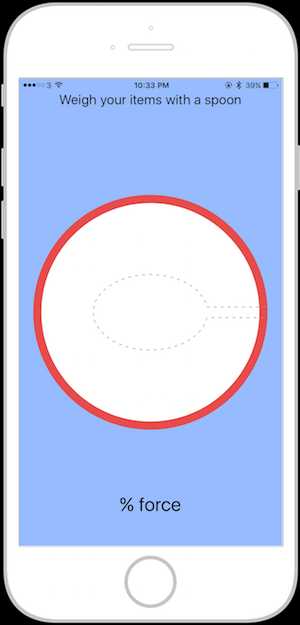
О чем же нужно не забыть?
Есть один моментом, который следует учитывать. С точки зрения последовательности запуска есть различие между приложением, которое запускается, и приложением, которое возобновляется с помощью Quick Action. Так как Вы знаете, когда приложение запускается, вызываются методы willFinishLaunchingWithOptions затем метод anddidFinishLaunchingWithOptions. Но когда приложение возобновляется путем Quick Actions, то он лишь провоцирует выполнение метода performActionForShortcutItem.
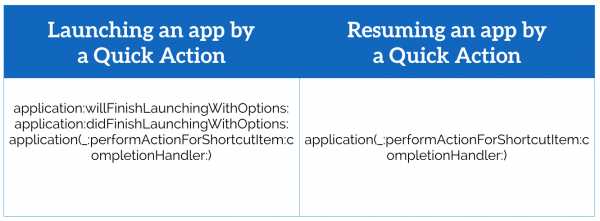
Если Вы посмотрите на метод didFinishLaunchingWithOptions, то вы увидите, что у нас есть строка кода, чтобы установить цвет фона белым. Он используется, когда приложение запускается обычно, через иконку приложения.
func application(application: UIApplication, didFinishLaunchingWithOptions launchOptions: [NSObject: AnyObject]?) -> Bool { // Override point for customization after application launch. self.window?.backgroundColor = UIColor.whiteColor() return true } Вот откуда исходит проблема: при запуске приложения с помощью быстрое действие, вызываются willFinish, didFinish, а затем performActionForShortcutItem. Поэтому сначала устанавливается белый цвет фона, а затем меняется на синий. Очевидно, Вы не хотите устанавливать цвет фона белым, когда пользователь запускает приложение с помощью быстрых действий.
Чтобы решить эту проблему, мы должны осуществить проверку в методе didFinishLaunchingWithOptions:
func application(application: UIApplication, didFinishLaunchingWithOptions launchOptions: [NSObject: AnyObject]?) -> Bool { print("didFinishLaunchingWithOptions called") var isLaunchedFromQuickAction = false // Check if it's launched from Quick Action if let shortcutItem = launchOptions?[UIApplicationLaunchOptionsShortcutItemKey] as? UIApplicationShortcutItem { isLaunchedFromQuickAction = true // Handle the sortcutItem handleQuickAction(shortcutItem) } else { self.window?.backgroundColor = UIColor.whiteColor() } // Return false if the app was launched from a shortcut, so performAction... will not be called. return !isLaunchedFromQuickAction } Чтобы определить, запущено ли приложение посредством Quick Action, Вы можете проверить функциональную клавишу запуска UIApplicationLaunchOptionsShortcutItemKey. Объект UIApplicationShortcutItem доступен как значение функциональной клавиши запуска. Если приложение запущено путем Quick Action, мы просто вызываем handleQuickAction, чтобы изменить фон на синий.
Поскольку мы уже обработали быстрое действие в didFinishLaunchingWithOptions, мы не хотим вызывать performActionForShortcutItem, чтобы выполнить handleQuickAction снова. Потому мы возвращаем значение false, сообщая системе не вызывать метод performActionForShortcutItem.
Вот и все! Вы можете теперь протестировать приложение. Quick Action должно работать отлично.
Итог
3D Touch — отличный способ добавления удобных и приятных функций к Вашему приложению. Однако Вы должны знать, что не все устройства поддерживают 3D Touch, хотя это может измениться в будущем.
После прочтения этой статьи вы сможете добавлять Quick Actions к вашему iOS приложению и определять силу касания.
Для сравнения вы можете загрузить полный проект Xcode. Не забудьте поделиться мыслями в комментариях об этом руководстве и 3D Touch.
Что такое 3d touch - Всё о iOS
С появлением iPhone 6S на свет, люди стали знакомы с такой технологией как 3D Touch. Но к сожалению, не многие понимают, зачем вообще нужна эта технология и что это вообще такое.
Предлагаю сегодня полностью разобраться с работой этой функции смартфона, расскажу как ей пользоваться и прочее. В целом будем рассматривать такое.
Что такое 3Д Тач на айфоне?
3D Touch — это технология на устройстве под названием iPhone, которая позволяет различать вашу силу нажатия и одновременно оповещать вас об этом при помощи Taptic Engine.
Таптик Энджин является неким вибро моторчиком, который показывает вам, что вы совершили то или иное действие на своем смартфоне.
Все это вместе чаще всего используется с программами и играми, но об уже в следующей части материала.
Как работает 3D Touch и как им пользоваться?
Из чего состоит технология 3Д Тач мы разобрались и теперь давайте разбираться более детальнее об ее использовании и вообще зачем Apple все это затеяла.
Ну для начала, эта функция позволяет пользователю более быстрее и комфортнее пользоваться своим устройством. Ведь нажав на приложение с определенной силой, вы сможете получить контекстное меню.
Это меню весьма похоже на то, которое вы используете каждый день на своем компьютере. Для примера, если вы зажмете пальцем на ярлыке приложения Почта, то получите меню из которого сразу можно перейти к написанию нового письма или просто перейти ко входящим.
Казалось бы мелочь и зачем все это нужно, но если посчитать в целом, то вы экономите достаточно много времени. И еще одной полезной мелочью является предпросмотр.
Заходим например в Safari, где у нас есть много вкладок. Зажав на вкладку и получаем предпросмотр страницы и зажав еще чуть сильнее открываем ее.
Если перечислять самые популярное использование, то можно составить такой список:
- Контекстное меню. Работает с ярлыками приложений и зажав получаем дополнительную менюшку.
- Предпросмотр. Работает с сообщениями, вкладками в браузерах и похожее.
- Трекпад. Если использовать 3Д Тач на клавиатуре, то получаем трекпад, при помощи которого, можно легко перемещать курсор по тексту.
- Живые обои. Выбираем нужные обои из стандартных и на экране блокировки получаем живую обои, которая активируется все тем же жестом.
- Вызов мультизадачности. Теперь можно не нажимать два раза кнопку Home. Просто делаем жест на шаг назад и одновременно используем функцию.
- Игры и рисование. Также все это отлично сочетается с приложениями, которые позволяют рисовать. Игры есть, но их достаточно мало.
По сути у нас есть три степени нажатия: просто тап, средний и сильный. Первый просто открывает, второй — предпросмотр и последний — контекстное меню.
Как включить/отключить 3D Touch на айфоне?
Если вы не любите 3Д Тач и просто хотите его отключить, то это не проблема. При желании, потом можно будет все вернуть обратно, то есть включить.
Процесс как всегда очень прост и для его осуществления делаем такие простые шаги:
- заходим в Настройки и выбираем Основные ;
- ищем Универсальный доступ — жмем 3D Touch
- напротив строки 3D Touch активируем ползунок.
Ясное дело, если это дело загорается зеленым цветом, то это означает активность данной функции. Во примерно выглядит это процесс выключения и активации, погнали дальше.
Как настроить 3D Touch на iPhone?
Тут мы немного продолжим прошлый пункт, ведь чтобы перейти в настройку 3D Touch вам нужно сделать идентичные шаги. Делаем их и смотрим, что же дальше.
Если вы не хотите сильно вдавливать экран для появления контекстного меню или предпросмотра, то можно просто уменьшить силу нажатия.
Выбираем из себе подходящий из трех:
Думаю лучше всего, просто испробовать все три по очереди. Так вы точно поймете какой именно вам подходит больше и что будет лучше для вас на практике.
Вот такая получилась статья про 3D Touch на айфоне и в принципе эта вся информация, которой я хотел с вами поделится.
Я рассказал про работу технологии, как ей пользоваться, про включение и настройку. Если есть что-то, что я упустил, то можете написать в комментариях и я добавлю это в материал.
Другие интересные статьи
- Какого цвета iPhone 7 или iPhone 7 PLUS лучше выбрать?
- iOS 11: когда выйдет и что нового
- Battle Bay для iPhone и iPad
- Asphalt Street Storm Racing на iPhone и iPad
Технология 3D Touch, какие возможности и что это такое
Расскажу подробно про функцию 3D Touch. Сегодня мы затронем 5 необходимых тем владельцев iPhone 6S:
3D Touch – что это?

3D Touch – это встроенная в дисплей iPhone 6S технология, которая позволяет ориентироваться по экрану айфона не только в плоскости, но и в пространстве, тем самым, технология распознает силу нажатия, на различных уровнях натиска. 3D Touch – это новая технология созданная компанией Apple, которая нацелена еще больше упростить работу с вашим iPhone. У Apple большие планы на свое новое детище, говорят, что у функции 3D Touch большое будущее. Но и не мудрено, ведь купертиновцы нашумели новой киллер фичей и теперь всем интересно, на что она способна. Как раз с выходом iPhone 6S – технология 3D Touch набирает спрос. В дальнейшем Apple планирует расширять способности 3Д Тач, а так же ожидается обновление почти всех приложений от сторонних разработчиков и игровых фирм. Но и сейчас уже можно во всю юзать новую фичу, правда только в iPhone 6S, пока. В следующем году ожидается поддержка 3D Touch у iPhone 7, iPad Pro 2 и iPad Mini 5. Сегодня, технология 3D Touch в iPhone 6S – это ускоренная и комфортабельная работа с айфоном.
Как работает 3D Touch
Дисплей с поддержкой технологии 3D Touch спроектирован таким образом:
- Дисплей сверху прикрывает прочное защитное стекло от Corning, которое является устойчивым к царапинам и гибким для определения нажатия.
- Retina панель со встроенной технологией 3D Touch
- Датчики касания
- Под дисплеем лежит уникальный вибромоторчик Taptic Engine, который отвечает за виброотдачу для более комфортного использования этой технологии.

3D Touch – это 96 отдельных датчиков собранные в решетку, которая расположена между защитным стеклом и панелью подсветки экрана. Эти датчики замеряют расстояние от верхней точки прогиба стекла (при нажатии) до самих датчиков и это расстояние равняется определенной силе нажатия.

Существует 2 базовые силы нажатия, которые Apple придумала лично для своей технологии 3D Touch, – это функции “Peek” и “Pop”.
Peek – менее сильное нажатие на дисплей.
Pop – более сильное нажатие на дисплей.
Если, к примеру, вы давите на письмо в приложении “Почта” простым легким нажатием “Peek”, то письмо откроется в режиме предпросмотра и пока вы будете держать палец с силой нажатия “Peek” – письмо будет показываться, а если палец уберете, то письмецо закроется, при этом оно не будет прочитано, т.к. вы к нему не переходили. А вот если вы надумаете всё же его открыть, то нужно будет до давить до силы нажатия “Pop” и тогда письмецо откроется. Так же само и с ссылками в браузере – надавили “Peek” на ссылку – открылся предпросмотр содержимого ссылки – до давили посильней (“Pop”) – открылась ссылка. Простой и комфортный принцип работы.
Как включить и настроить 3D Touch?
Чтобы включить в iPhone 6S 3D Touch перейдите в Настройки > Основные > Универсальный доступ > 3D Touch. Здесь вы можете ее включить и отключить, и настроить, как вам угодно.
Настройка 3D Touch
Заходим в Настройки > Основные > Универсальный доступ > 3D Touch и там можно настраивать эту функцию по вашему усмотрению. Существует слабое, среднее и сильное нажатие. Т.е. вы можете сами выбрать, с какой силой надо будет надавить на экран 3D Touch, чтобы заработала функция.
Ниже представлен пробный “заезд” на 3D Touch – картинка по которой вы должны будете по надавливать на экран, чтобы опробовать 3Д Тач. Уже нам известный “Peek” предпросмотрит картинку, а “Pop” откроет ее.
Приложения поддерживающие 3D Touch
Технологию Apple 3D Touch уже сейчас поддерживают множество стандартных приложений на iPhone 6S и немного приложений от сторонних разработчиков, хотя последних – со временем станет больше. Технология 3Д Тач молодая и перспективная технология, которая потихоньку будет обретать большую популярность и больший спрос, поэтому и приложений и игр будет со временем больше. Сегодня разработчики активно работают над встраиванием 3D Touch в свои игры и приложения, а кто-то и вовсе создает новые приложения непосредственно ради этой функции.
Рассмотрим список приложений с 3D Touch и научимся пользоваться этой функцией.
- App Store – Redeem, Поиск;
- Календарь – Добавить событие;
- Камера – Сделать фото, Записать Slo-mo, Записать видео, Сделать селфи;
- Часы – Создать будильник, Запустить обратный отсчет, Запустить таймер;
- Контакты – Создать контакт, Показать мою карточку;
- Найти друзей – Поделиться геопозицией;
- Game Center – Отправить запрос другу;
- iBooks – Искать в iBooks Store;
- Mail – Входящие, VIP, Поиск, Новое сообщение;
- Карты – Домой, Отметить мою позицию, Отправить местоположение, Искать рядом;
- Новости – Для вас, Источники;
- Заметки – Новая заметки, Новое фото, Новый рисунок;
- Телефон – Избранные, Создать контакт;
- Фото – Последние, Поиск, Избранные;
- Напоминания – Новое в Напоминаниях, Список дел;
- Safari – Показать список для чтения, Показать закладки, Новая приватная вкладка, Новая вкладка;
- Кошелек – Добавить карту.
А вот список бесплатных приложений 3D Touch от сторонних разработчиков:
И это далеко не весь список приложений, которые уже используют новую технологию 3Д Тач. Учитывая, что с каждым днем количество прил и игр растет – скоро все приложения и игры в App Store будут поддерживать функцию 3D Touch.
Особенно, новая технология пойдет по вкусу геймерам на iOS. Те кто любит играть на iPhone теперь смогут пользоваться в играх новой фишкой. Игры с 3D Touch намного интереснее и увлекательнее, чем без этой фичи. Скачать такие игры можно уже сейчас, главное хорошо поискать.
Где можно сразу попробовать и протестировать 3D Touch?
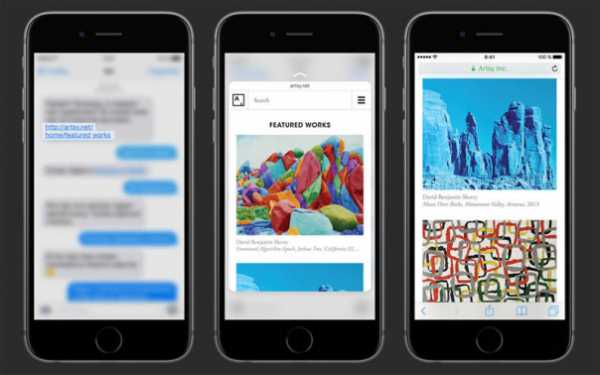
Зайдите в браузер Safari, к примеру и надавите “Peek” на закладку, и вы тут же откроете этот сайт в режиме предпросмотра – уберете палец и предпросмотр закончится – не уберете, а нажмете посильнее (Pop)
и закладка откроется.
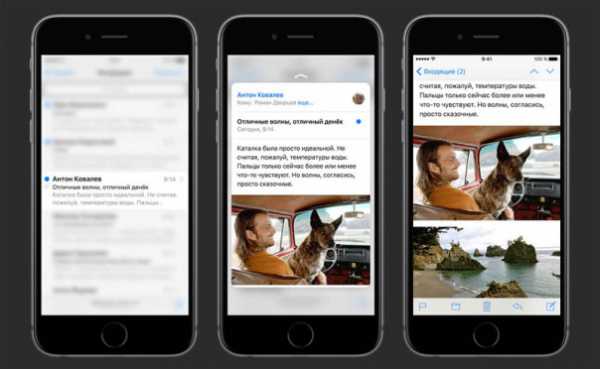
Можете попробовать открыть режим многозадачности, это когда показывается список недавно запущенных приложений – придавите на левую часть экрана iPhone И потяните вправо. Теперь не нужно нажимать на кнопку “Домой” дважды, чтобы открыть меню многозадачности. Просто? – Просто.
Зайдите в приложение “Фотографии” и нажмите “Peek” на какую-нибудь фотографию в списке всех фотографий, и фотка предпросмотрится. Так же само, если вы до давите по сильнее (Pop) фотка откроется, а если уберете палец, то предпросмотр закроется и вы продолжите дальше работу с приложением “Фотографии”.
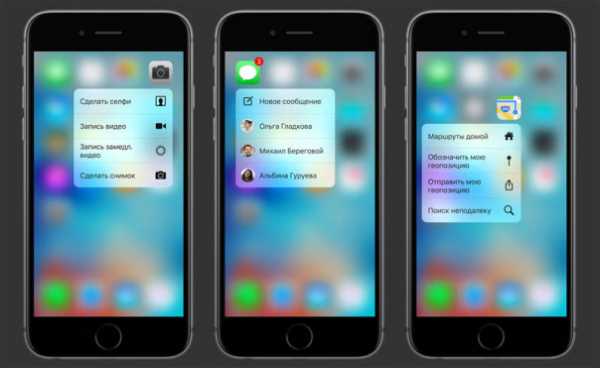
Ну и конечно же все иконки, которые находятся на рабочих столах вашего iPhone так же могут быть использованы совместно с функцией 3D Touch.
Твики 3D Touch
У вас нету денег на iPhone 6S, но вы так хотите 3D Touch, что готовы джейльнуть свой старый добрый iPhone предыдущих поколений, тогда вам будет полезен твик 3D Touch, который имитирует сею популярную технологию.
Вам нужен твик Force Touch Activator из Cydia. На устройствах, которые не поддерживают 3D Touch теперь у вас будет подобие этой функции. Это может быть iPhone, iPad или iPod Touch. После установки твика, необходимо зайти в настройки и включить жест «Force Touch» в разделе Activator.
Технология этого твика довольно таки, интересна – Force Touch Activator распознает площадь пальца, которым вы касаетесь экрана. Если вы просто нажмете на дисплей, как обычно, быстро и кончиком пальчика, то выполнится обычный “тап”, а если приложите палец, как к Touch ID (большей площадью), то активируется функция твика – имитации 3D Touch.
Это лучше, чем просто зажимать на дольше, как это предлагают некоторые приложения на андроид смартфонах. Ведь в iOS, если зажать на каком-то приложении – появится режим удаления и перемещения иконок приложений. Здесь это не прокатит.
Ну и еще, этот твик не имеет тактильного отклика (обратной отдачи), который в оригинальной 3D Touch в iPhone 6S генерируется за счет встроенного механизма Taptic Engine. Но в будущем разработчики твика могут подключить обычную родную вибрацию и с имитировать даже тактильный отклик Taptic Engine.
Просто посмотрите видео, где показано, как работает твик “Force Touch Activator” и как им пользоваться.
Поделитесь статьей в своей социальной сети — она еще пригодится:

Если выйдет iPhone 8, то каким он будет?
Чего мы ожидаем от iPhone 7S
iOS 11: обзор, дата выхода, характеристики
Чем удивит нас Mac OS X 10.13

Какие новшества ожидают нас в watchOS 4
Обзор и характеристики Apple iMac Pro
Обзор нового iPad Pro 10,5 дюймов

Обзор iPad 9,7 2017, стоит ли покупать?

Обзор красного iPhone 7 (PRODUCT) RED
iPhone 7 — самый тонкий и красивый революционный смартфон от Apple
Обзор лучшей мобильной ОС iOS 10

iPhone SE – обзор, фото, характеристики

Что ожидается от Apple в 2016-м году?

Технология 3D Touch, какие возможности и что это такое

Обзор iPhone 6S

Огромный iPad Pro с мощной начинкой

На какие устройства пойдет? Стоит ли обновляться? Как скачать и установить, уже, сейчас?
«Умные» часы Apple Watch — начало развития индустрии носимой электроники
Ультратонкий и легкий Apple Macbook с 12 дюймовым Retina дисплеем
3D Touch: Как уникальная функция новых iPhone облегчает жизнь
Компания Apple, представив осенью этого года новые iPhone 6S и iPhone 6S Plus, предложила принципиально новый способ взаимодействия с телефоном — 3D Touch. Эта технология позволяет определять силу нажатия на дисплей, использовать новые функции Peek и Pop, а также обеспечивает тактильный отклик, который помогает определить интенсивность каждого нажатия.
Peek и Pop позволяют просматривать и работать с контентом на смартфоне, не открывая его в отдельном приложении. За предпросмотр отвечает функция Peek, а именно, если пользователь хочет увидеть превью нового письма или посмотреть фото, не отрываясь от съемки, то ему необходимо слегка нажать на нужный объект (Peek). Если владелец смартфона собирается дальше работать с письмом или фото, то для этого ему нужно, не убирая палец от экрана, сильнее нажать (Pop) на интересующий элемент. Если пользователю было достаточно предпросмотра, и он хочет вернуться в приложении, где он работал, то для этого достаточно убрать палец с дисплея.
Apple также предлагает активно использовать функции Peek и Pop для просмотра ссылок и местоположения.
Таким образом, уже привычные жесты Multi-Touch — касание, смахивание, сведение и разведение пальцев — пополнились новыми Peek и Pop, которые пока не имеют корректного перевода на русский язык.
Еще одна фишка 3D Touch — функция "быстрые действия", которая позволяет выполнить самые распространенные действия, использовав меньше нажатий, чем на это требовалось раньше. Новая функция активируется прямо с главного экрана и работает, например, с такими приложениями, как "Камера", "Сообщения", "Карты", "Телефон". Чтобы мгновенно снять селфи или видео, используя новую функцию, нужно посильнее нажать на иконку "Камеры", после этого на главном экране появляется короткое меню доступных действий. Таким же способом можно написать сообщение или позвонить избранным контактам, не открывая соответствующие приложения, а просто нажав на них.
Что еще: трекпад, быстрое переключение между приложениями и сила нажатия
Для того, чтобы превратить клавиатуру в трекпад, нужно нажать на текст в заметках, сообщениях и почте. Быстро и точно выбрать нужный для дальнейшей работы фрагмент текста можно с помощью курсора.
Нажатие в левом экране сматрфона позволяет перейти к режиму многозадачности. Apple предлагает смахивать приложения, пока не найдется нужное, а потом коснуться его для открытия.
Пользователю, который хочет что-то зарисовать или записать в "Заметках", при помощи 3D Touch доступно регулирование толщины линии. При слабом нажатии на экран они получаются тонкими, при сильном, соответственно, толстыми.
Как это работает
3D Touch — действительно передовая технология, которая открывает множество возможностей как для пользователей, так и для разработчиков.
Как объясняют в Apple, новая функция стала возможной благодаря интеграции программного и аппаратного обеспечения. Емкостные датчики измеряют малейшие изменения между уровнем подсветки и стеклом. Эти измерения с учетом силы нажатия обеспечивают точную и последовательную реакцию. В свою очередь, iPhone посылает отклик, давая понять, что распознал силу нажатия.
По ощущениям, новая функция, представленная корпорацией, действительно революционное решение, которое в будущем будет обретать новые способности. Пользоваться 3D Touch не сложно, но потребует времени, чтобы привыкнуть. А привыкать придется, зная страсть Apple к интуитивному управлению в гаджетах.
Нашли ошибку? Выделите текст с ошибкой и нажмите Ctrl+Enter. чтобы сообщить нам о ней.
Источники: http://guide-apple.ru/3d-touch-na-ajfone-chto-eto/, http://ipodium.com.ua/iphone/tekhnologiya-3d-touch-kakie-vozmozhnosti-i-chto-ehto-takoe/, http://rg.ru/2015/12/21/3dtouch-site.html
5 возможностей 3D Touch, которые упрощают жизнь владельцев iPhone
1. Переключение между приложениями
Пользователи iPhone привыкли перемещаться между открытыми приложениями с помощью двойного нажатия кнопки «Домой». 3D Touch позволяет заменить двойное нажатие на более быструю систему свайпов.
С силой нажмите на левый край экрана и сделайте свайп. Перед вами откроется область выбора активного приложения.
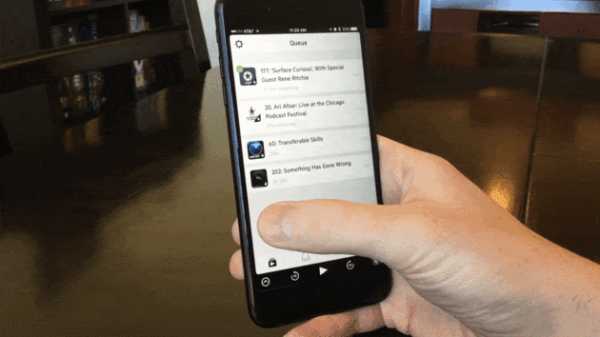
Переход к последнему использовавшемуся приложению ещё проще. С небольшим нажимом проведите пальцем слева направо.
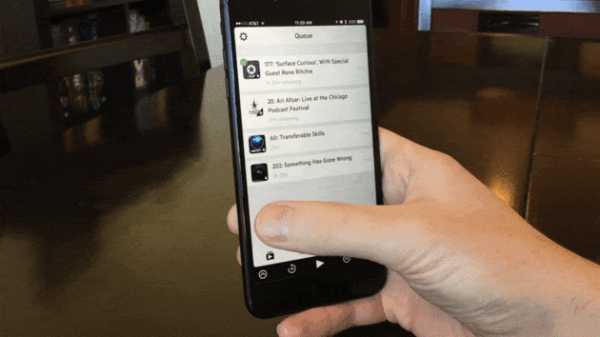
2. Работа с уведомлениями
Наверное, каждый из нас начинает день с проверки оповещений на своём смартфоне. 3D Touch значительно облегчает работу с уведомлениями.
Если приложение умеет взаимодействовать с 3D Touch, то при нажатии на уведомление вы увидите миниатюрную версию интерфейса программы. В ином случае появится всплывающее окно, дублирующее текст уведомления.
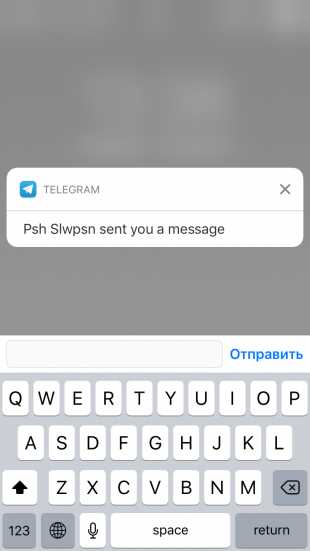

Полностью очистить поле уведомлений можно с помощью сильного нажатия на крестик над первым из оповещений.
3. Режим трекпада
Писать длинные тексты, а точнее выделять часть написанного, на iPhone неудобно. Мало того что для этого необходимо отрывать пальцы от клавиатуры, так ещё и для корректной отметки границ выделенной области порой приходится проявить навыки ювелира. 3D Touch решает и эту проблему.

Задержите палец в области клавиатуры. Клавиши станут серыми, а вы получите возможность передвигать курсор, не водя пальцем по самому тексту. Сильное нажатие приведёт непосредственно к выделению. Поменять область выделения можно, ослабив давление на экран и повторно используя сильное нажатие.
4. Работа с приложениями
Многие приложения предлагают дополнительные функции, связанные с 3D Touch. Те, что не предлагают, отзываются на сильное нажатие появлением кнопки Share для мгновенной отправки ссылки на программу. Использование 3D Touch с иконкой Trello, например, отображает виджет приложения.
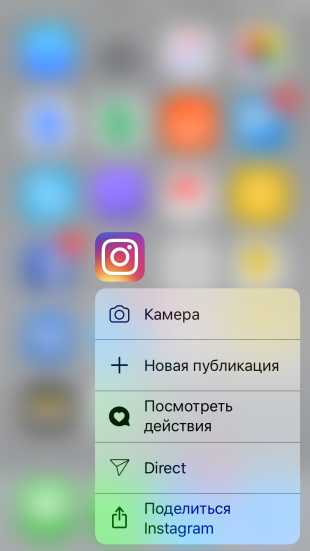
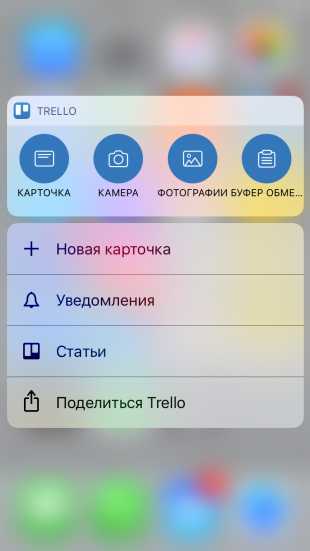
Все возможности программ, открывающиеся с 3D Touch, перечислить невозможно — просто проверьте свои приложения сильным нажатием.
Из того, что предлагает нам Apple, нельзя не отметить регулятор интенсивности фонарика и выбор предустановок таймера на центральной панели управления iPhone.
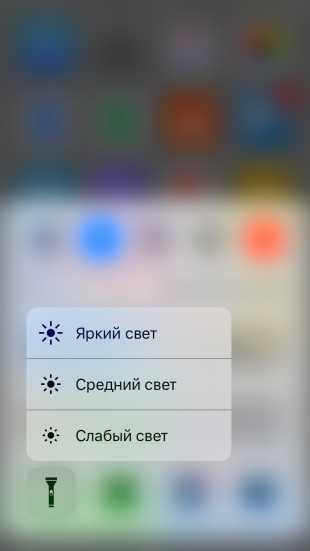
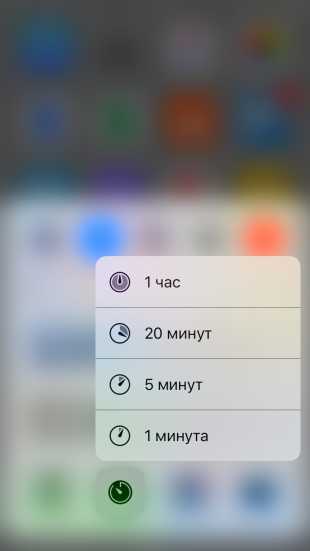
Использование 3D Touch при нажатии на папку сокращает количество тапов: выпадающее меню предложит быстрый путь к переименованию папки или открытие приложения, в котором вам пришло уведомление.
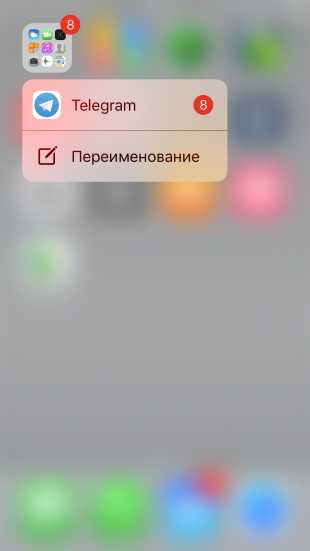

3D Touch не только ускоряет работу с iPhone, но и вводит новые функции, для которых раньше в iOS не находилось места. Так, сильное нажатие на скачиваемое приложение позволит не только приостановить или отменить загрузку, но и задать ей приоритет при одновременном скачивании нескольких программ.
5. Работа со ссылками
3D Touch упрощает работу и внутри Safari. При сильном нажатии на гиперссылку открывается мини-версия страницы для предпросмотра. То же самое происходит и при применении 3D Touch к изображению.


Превью страницы открывается при сильном нажатии не только на гиперссылку: с помощью 3D Touch вы также можете просматривать в миниатюрах содержимое закладок, избранных ссылок или недавно просмотренных сайтов.
А какое применение 3D Touch нашли вы?